Ricoh AFICIO MP 1600LE, AFICIO MP 2000LE BROCHURE
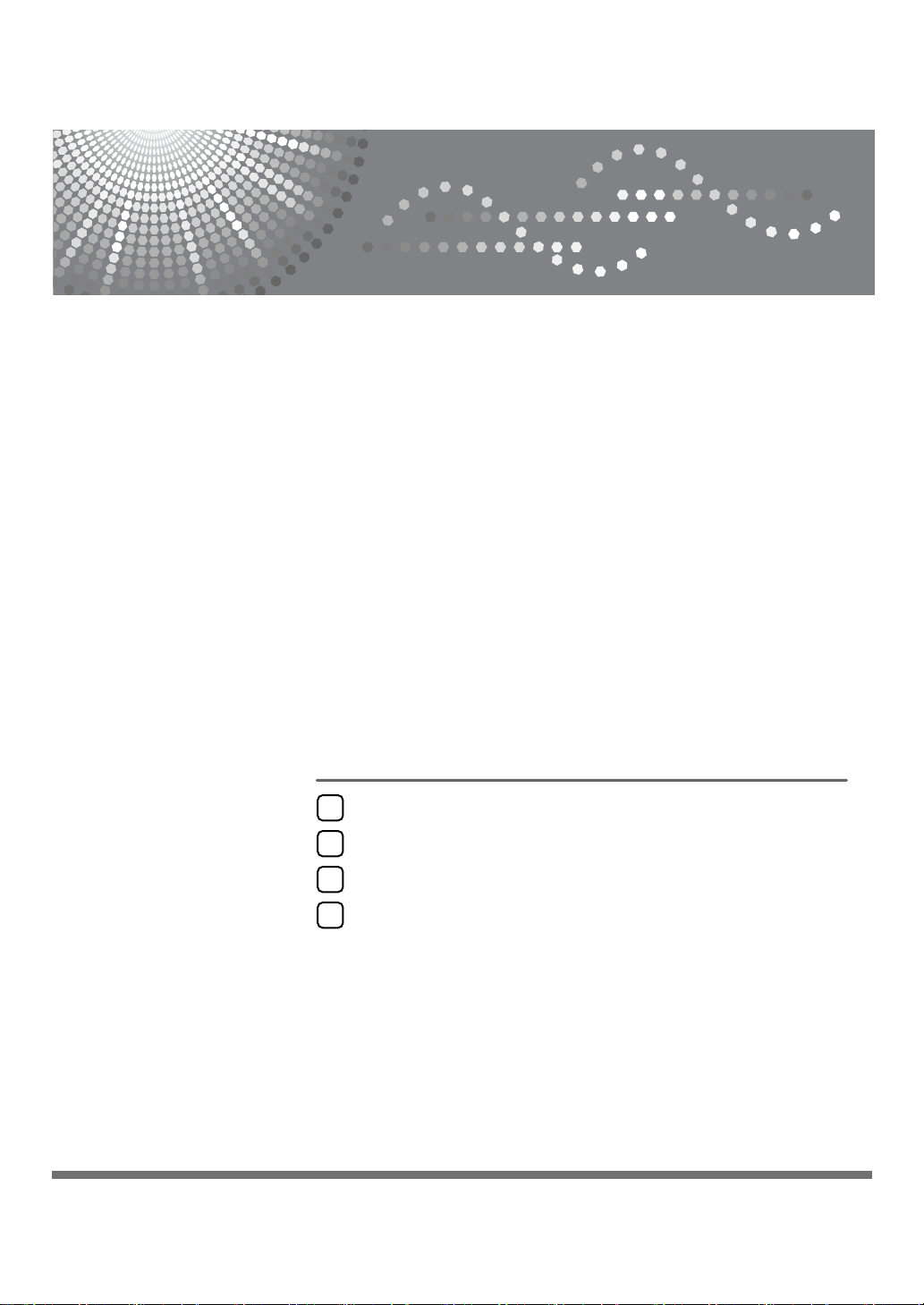
使用印表機伺服器
1
監控與設定印表機
2
網路指南
Windows 下的特殊操作
3
附錄
4
使用本機前請先詳讀本手冊,並將其就近放在方便使用的地方,以備以後參考。為了能安全及正確地使用本機,必須
閱讀 “關於本機”中的安全資訊,然後再進行使用。
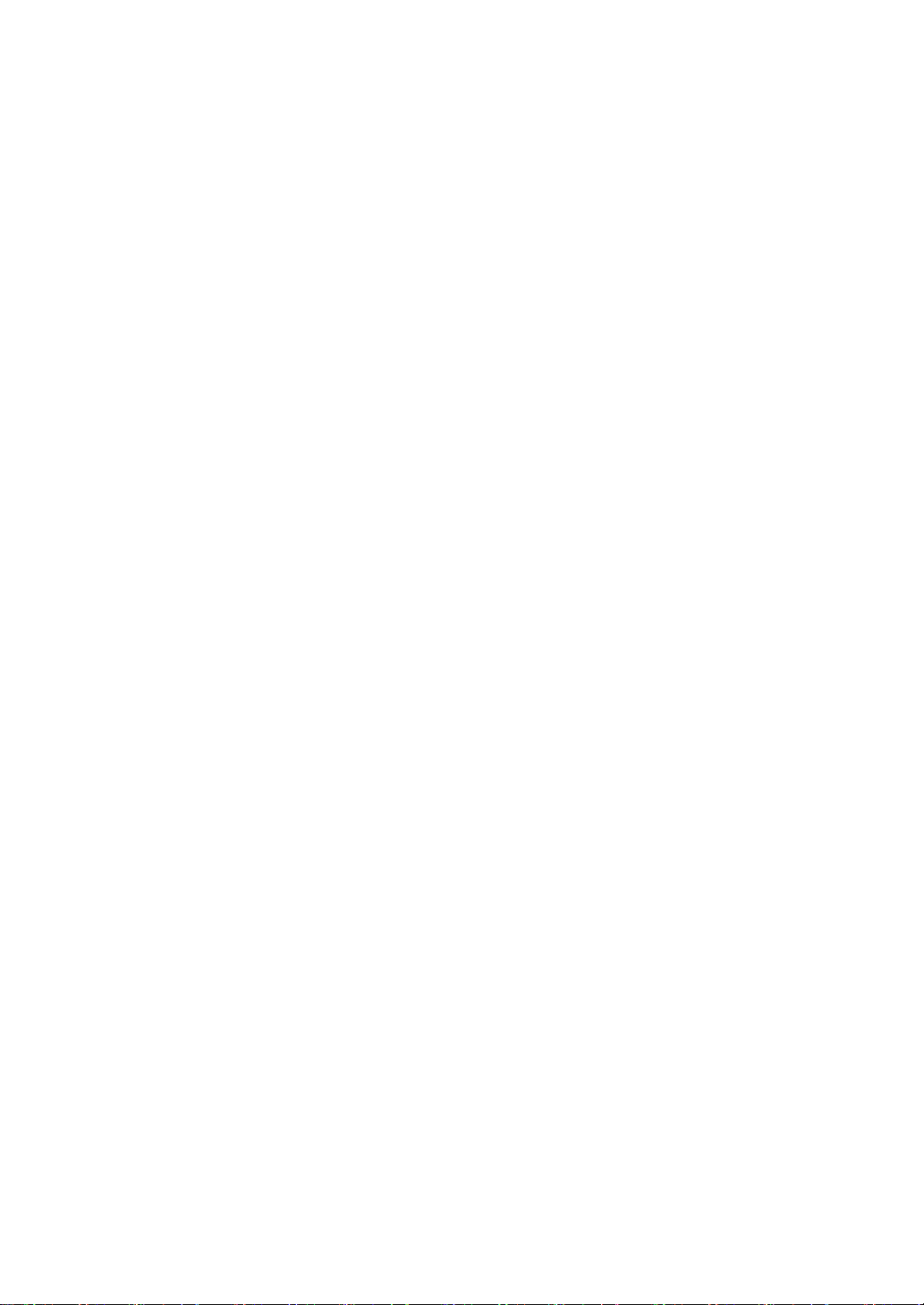
簡介
本手冊包含本機的詳細操作說明和使用注意事項。為了您的安全和利益,請在使用本機前仔細閱讀本手
冊。將本手冊放在垂手可得之處以備快速參考。
重要事項
本手冊的內容如有更改,恕不另行通知。對於因處理或操作本機而導致的直接、間接、特殊、意外或衍
生性損害,本公司概不負責。
註
本手冊中的某些圖示可能與本機略有差異。
有些國家可能沒有出售某些選購組件。有關詳細資訊,請洽詢當地經銷商。
本手冊所使用的軟體版本慣例
• NetWare 3.x 代表 NetWare 3.12 和 3.2。
• NetWare 4.x 代表 NetWare 4.1、4.11、4.2 和 IntranetWare。
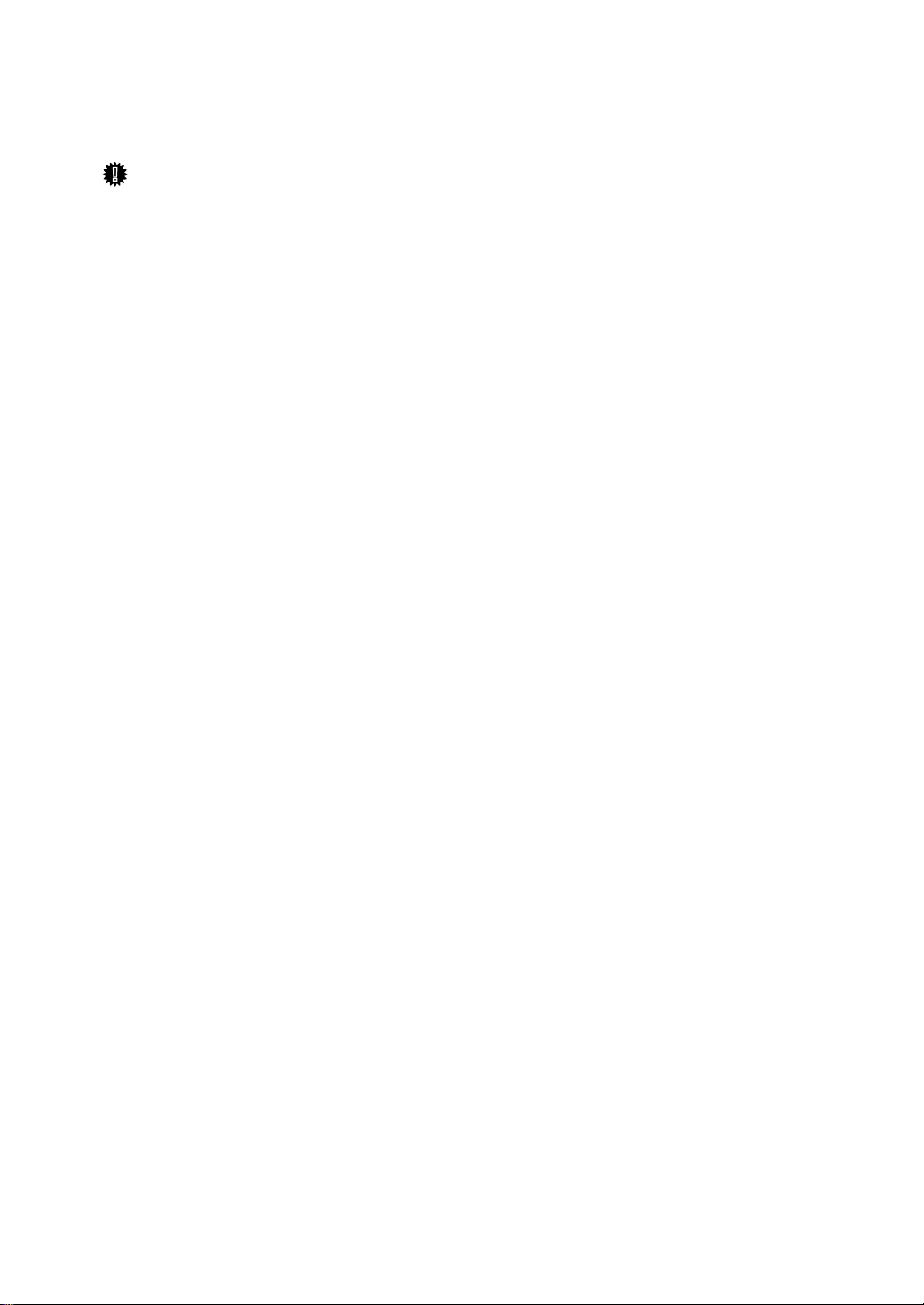
本機操作手冊
使用本機功能時請參閱相關的手冊。
重要訊息
❒ 按照不同的手冊,使用的媒體也會不同。
❒ 機器隨附的手冊與電子版手冊的內容應該是相同的。
❒ 必須先安裝 Adobe Acrobat Reader/Adobe Reader 才能以 PDF 檔檢視手冊。
❒ 根據您所在的國家,可能也會提供 html 網頁的手冊內容。若是要檢視這些手冊,
必須安裝網頁瀏覽器程式。
❖ 關於本機
請務必在使用本機前閱讀本手冊中的 “安全資訊”。
本手冊提供本機的功能簡介。也說明控制台、使用本機的準備程序、輸入文字
的方式,以及如何安裝所提供的 CD-ROM。
❖ 常規設定指南
說明 “使用者工具”設定和 “通訊錄”程序,例如:登記傳真號碼、電子郵
件位址和使用者代碼。請參閱本手冊有關如何連接本機的說明。
❖ 故障排除
提供解決常見問題的指南,並說明如何更換紙張、碳粉及其他消耗品。
❖ 安全性參考手冊
本手冊供本機的管理員使用。它說明管理員可以用來保護資料不受竄改或保護
機器不會被未授權人員使用的安全性功能。
請參閱本手冊以取得管理員註冊的程序,以及使用者與管理員驗證的設定。
❖ 影印參考手冊
說明影印機的功能及操作。請參閱本手冊有關如何放置原稿的說明。
❖ 傳真參考手冊
說明傳真機的功能及操作。
❖ 印表機參考手冊
說明印表機的功能及操作。
❖ 掃描器參考手冊
說明掃描器的功能及操作。
❖ 網路指南
說明如何在網路環境下設定及操作本機,以及使用所提供的軟體。
本手冊涵蓋所有機型,並包括可能不適用於本機的功能及設定說明。有關作業
系統所支援的影像、圖示和資訊可能與本機略有不同。
i
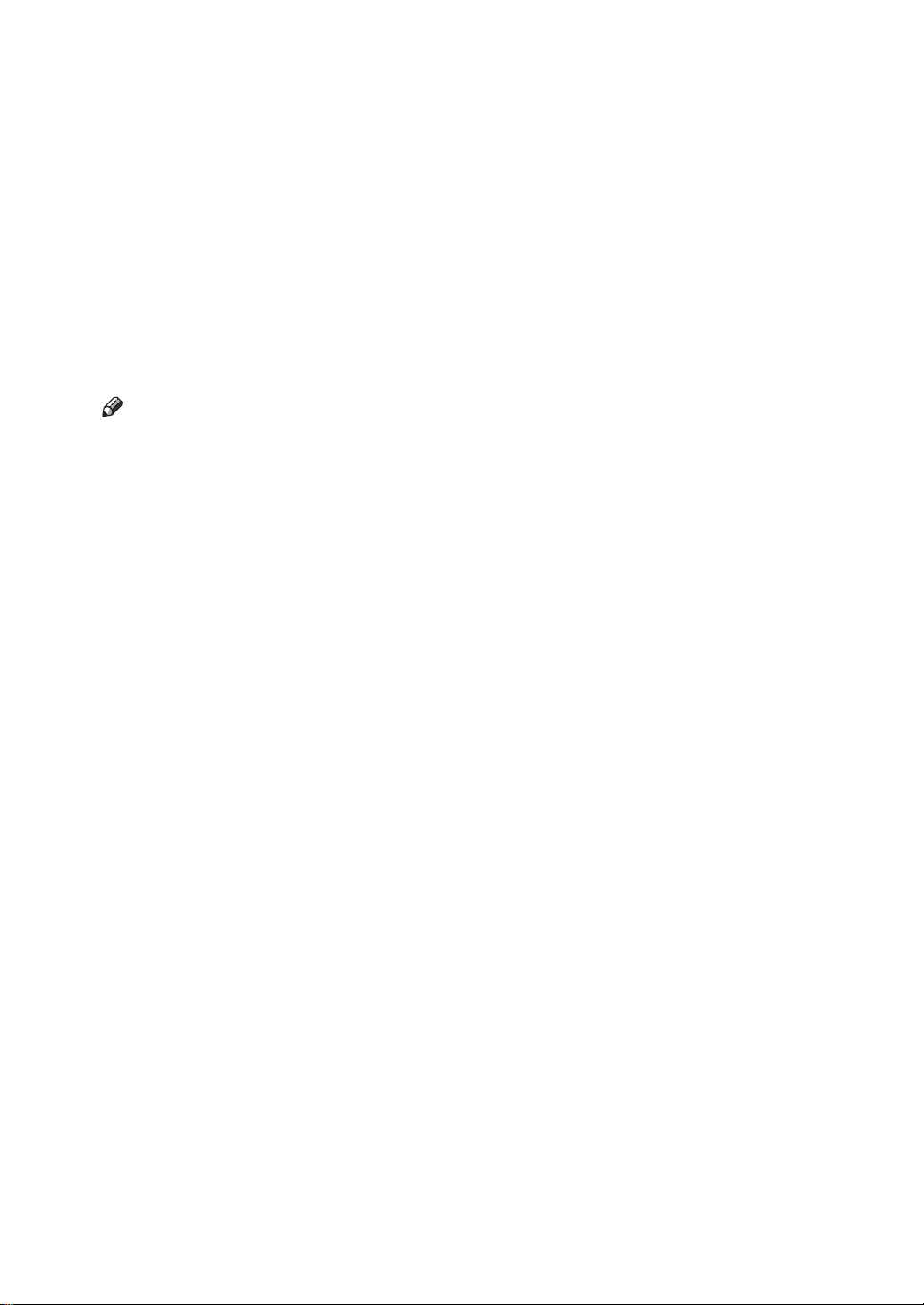
❖ 其他手冊
• 影印快速參考指南
• 傳真快速參考指南
• 印表機快速參考指南
• 掃描器快速參考指南
• PostScript 3 補充文件
• UNIX 補充文件
• DeskTopBinder Lite 手冊
• DeskTopBinder Lite 安裝指南
• DeskTopBinder 入門指南
• Auto Document Link 指南
註
❒ 各手冊都是供特定機型使用的。
❒ 必須先安裝 Adobe Acrobat Reader/Adobe Reader 才能以 PDF 檔檢視手冊。
❒ 對於 “UNIX 補充文件”,請造訪我們的網站或洽詢授權經銷商。
❒ “PostScript3 補充文件”和“UNIX 補充文件”包括可能不適用於本機的功能及
設定說明。
ii
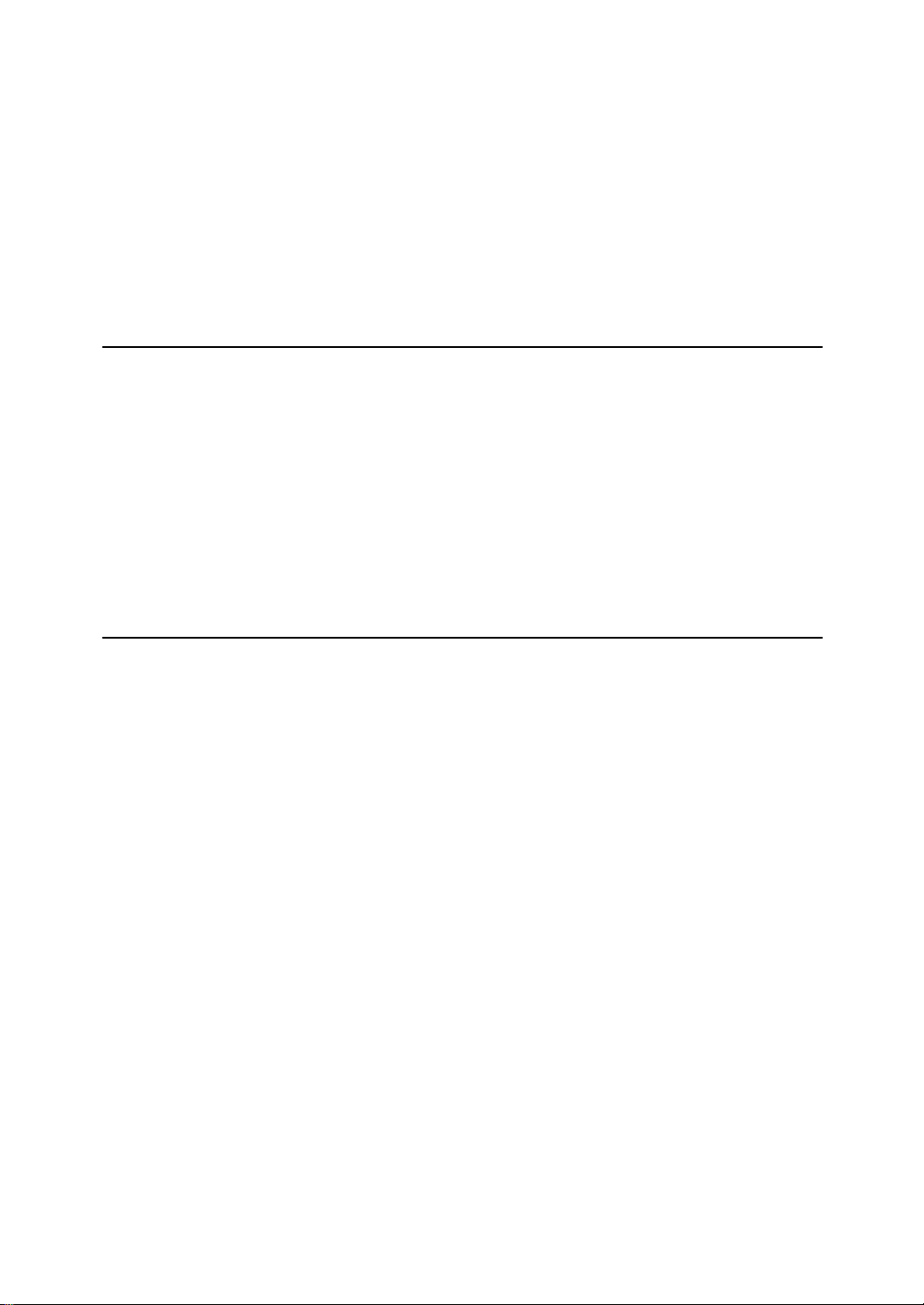
目錄
本機操作手冊 ............................................................................................... i
如何使用本手冊 .......................................................................................... 1
符號 ........................................................................................................................ 1
在網路中設定本機 ....................................................................................... 2
初始設定概觀 ........................................................................................................ 2
初始設定 ................................................................................................................ 4
1.使用印表機伺服器
準備印表機伺服器 ..................................................................................... 15
透過 SmartDeviceMonitor for Client 列印通知 .................................................. 15
使用 NetWare ........................................................................................... 17
設定成列印伺服器 (NetWare 3.x) ...................................................................... 17
設定成列印伺服器 (NetWare 4.x、5/5.1、6/6.5) .............................................. 19
在 NetWare 5/5.1 或 6/6.5 環境中使用純 IP ...................................................... 19
設定成遠端印表機 (NetWare 3.x) ...................................................................... 21
設定成遠端印表機 (NetWare 4.x、5/5.1、6/6.5) .............................................. 22
2.監控與設定印表機
使用 Web Image Monitor .......................................................................... 25
顯示首頁頁面 ...................................................................................................... 27
已設定使用者驗證 .............................................................................................. 28
關於選單與模式 .................................................................................................. 29
管理員模式中的存取 .......................................................................................... 31
顯示 Web Image Monitor 說明 ............................................................................ 31
使用 SmartDeviceMonitor for Admin ........................................................ 32
安裝 SmartDeviceMonitor for Admin .................................................................. 33
更改網路介面卡組態設定 .................................................................................. 33
鎖住機器控制台上的選單 .................................................................................. 34
變更紙張類型 ...................................................................................................... 34
管理使用者資訊 .................................................................................................. 35
設定省電模式 ...................................................................................................... 36
設定密碼 .............................................................................................................. 37
檢查機器狀態 ...................................................................................................... 37
變更名稱與註解 .................................................................................................. 38
載入傳真日誌 ...................................................................................................... 38
管理位址資訊 ...................................................................................................... 39
使用 SmartDeviceMonitor for Client ......................................................... 40
監控印表機 .......................................................................................................... 40
檢查機器狀態 ...................................................................................................... 40
與 SmartDeviceMonitor for Client 一起使用 IPP ............................................... 41
iii
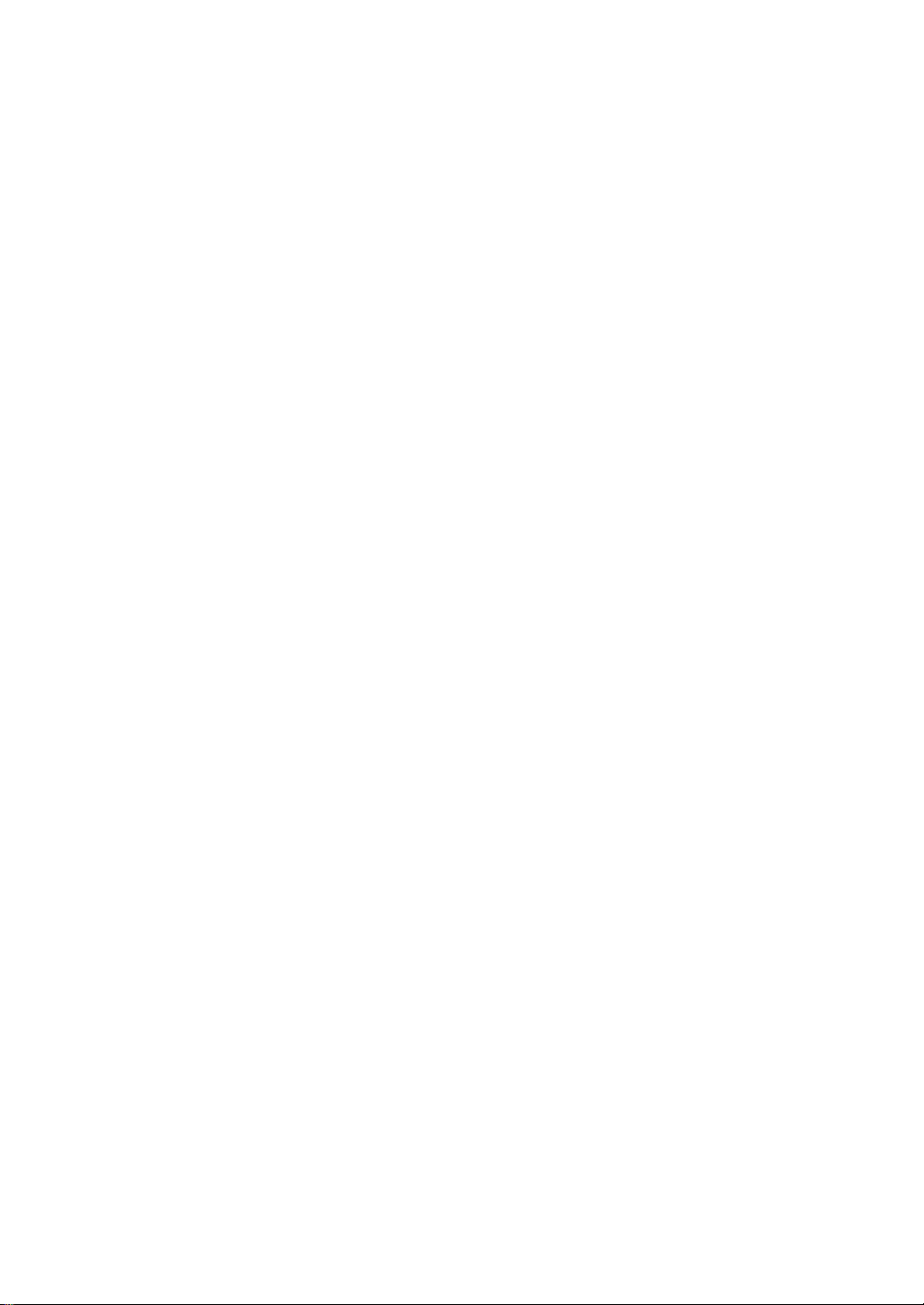
用電子郵件通知印表機狀態 ...................................................................... 42
自動電子郵件通知 .............................................................................................. 43
即時電子郵件通知 .............................................................................................. 43
郵件驗證 .............................................................................................................. 44
隨選即用的電子郵件通知 .................................................................................. 44
通過 Telnet 進行遠端維護 ......................................................................... 46
使用 telnet ............................................................................................................ 46
access .................................................................................................................... 46
appletalk ................................................................................................................ 47
authfree ................................................................................................................. 47
autonet ................................................................................................................... 48
bonjour(rendezvous) ............................................................................................. 48
btconfig ................................................................................................................. 49
devicename ........................................................................................................... 49
dhcp ....................................................................................................................... 50
diprint .................................................................................................................... 50
dns ......................................................................................................................... 51
domainname .......................................................................................................... 52
help ....................................................................................................................... 52
hostname ............................................................................................................... 52
ifconfig .................................................................................................................. 53
info ........................................................................................................................ 53
ipp ......................................................................................................................... 54
ipv6 ....................................................................................................................... 54
lpr .......................................................................................................................... 54
netware .................................................................................................................. 54
passwd ................................................................................................................... 55
prnlog .................................................................................................................... 55
route ...................................................................................................................... 56
set .......................................................................................................................... 57
show ...................................................................................................................... 58
slp .......................................................................................................................... 58
smb ........................................................................................................................ 58
snmp ...................................................................................................................... 59
sntp ........................................................................................................................ 61
ssdp ....................................................................................................................... 61
ssh ......................................................................................................................... 61
status ..................................................................................................................... 62
syslog .................................................................................................................... 62
upnp ...................................................................................................................... 62
web ........................................................................................................................ 62
wiconfig ................................................................................................................ 63
wins ....................................................................................................................... 66
SNMP ....................................................................................................... 68
取得網路上的印表機資訊 .......................................................................... 69
目前的印表機狀態 .............................................................................................. 69
印表機設定 .......................................................................................................... 74
iv
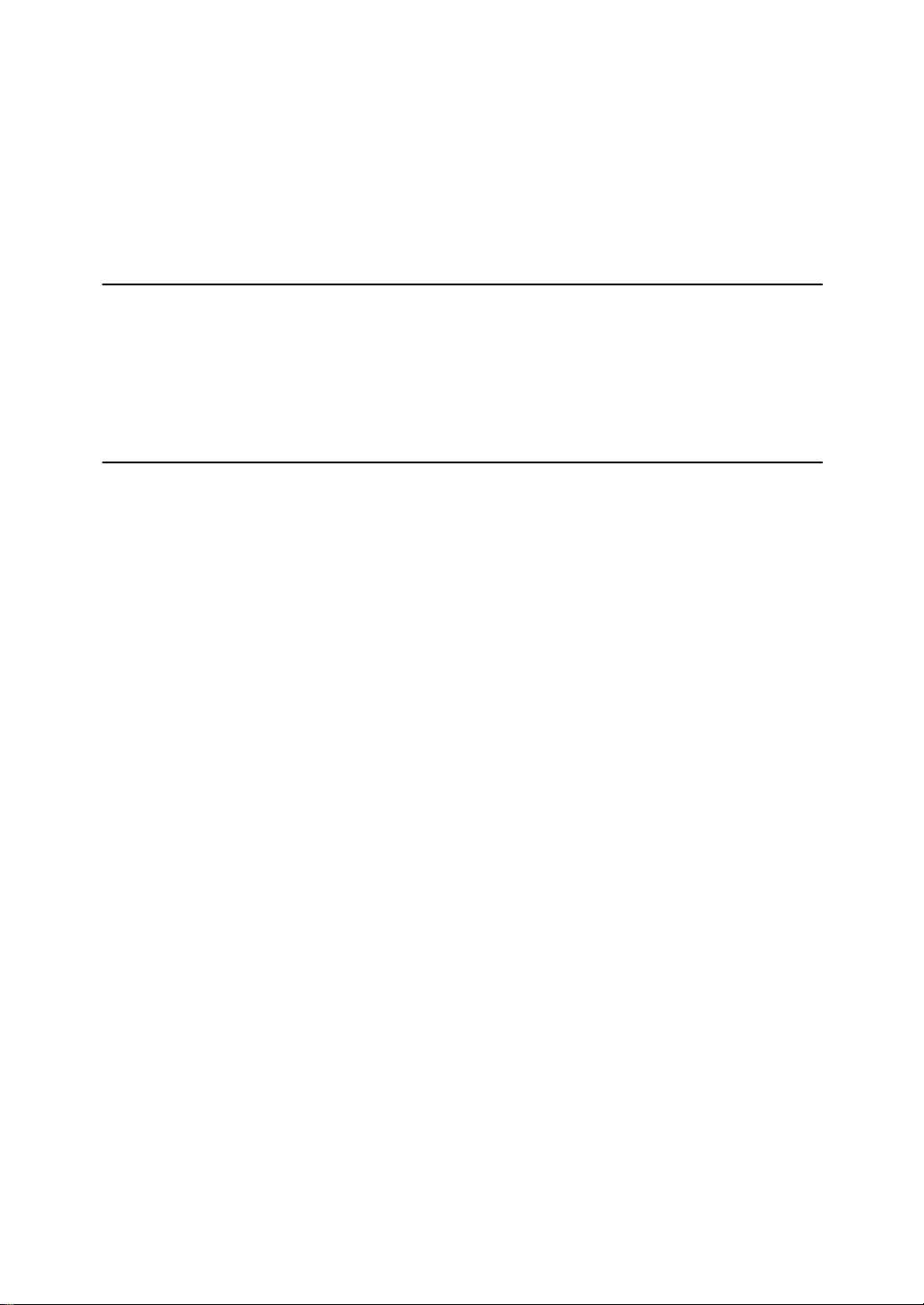
了解顯示資訊 ............................................................................................ 75
列印工作資訊 ...................................................................................................... 75
列印日誌資訊 ...................................................................................................... 76
設定網路介面卡 .................................................................................................. 77
訊息清單 ................................................................................................... 84
系統日誌資訊 ...................................................................................................... 84
3.Windows 下的特殊操作
從 Windows 直接列印檔案 ........................................................................ 91
設定 ...................................................................................................................... 91
使用主機名稱而非 IPv4 位址 ............................................................................. 91
列印指令 .............................................................................................................. 93
4.附錄
使用 Windows Terminal Service/MetaFrame ........................................... 95
作業環境 .............................................................................................................. 95
支援的印表機驅動程式 ...................................................................................... 95
限制 ...................................................................................................................... 95
使用 DHCP ............................................................................................... 97
使用 AutoNet ........................................................................................................ 97
注意事項 ................................................................................................... 98
將撥號路由器連接到網路 .................................................................................. 98
NetWare 列印 ....................................................................................................... 99
在安裝了選購的 802.11b 介面組件時 ............................................................. 100
已安裝應用程式的相關資訊 .................................................................... 101
RSA® BSAFE ..................................................................................................... 101
規格 ........................................................................................................ 102
索引 ........................................................................................................ 104
v
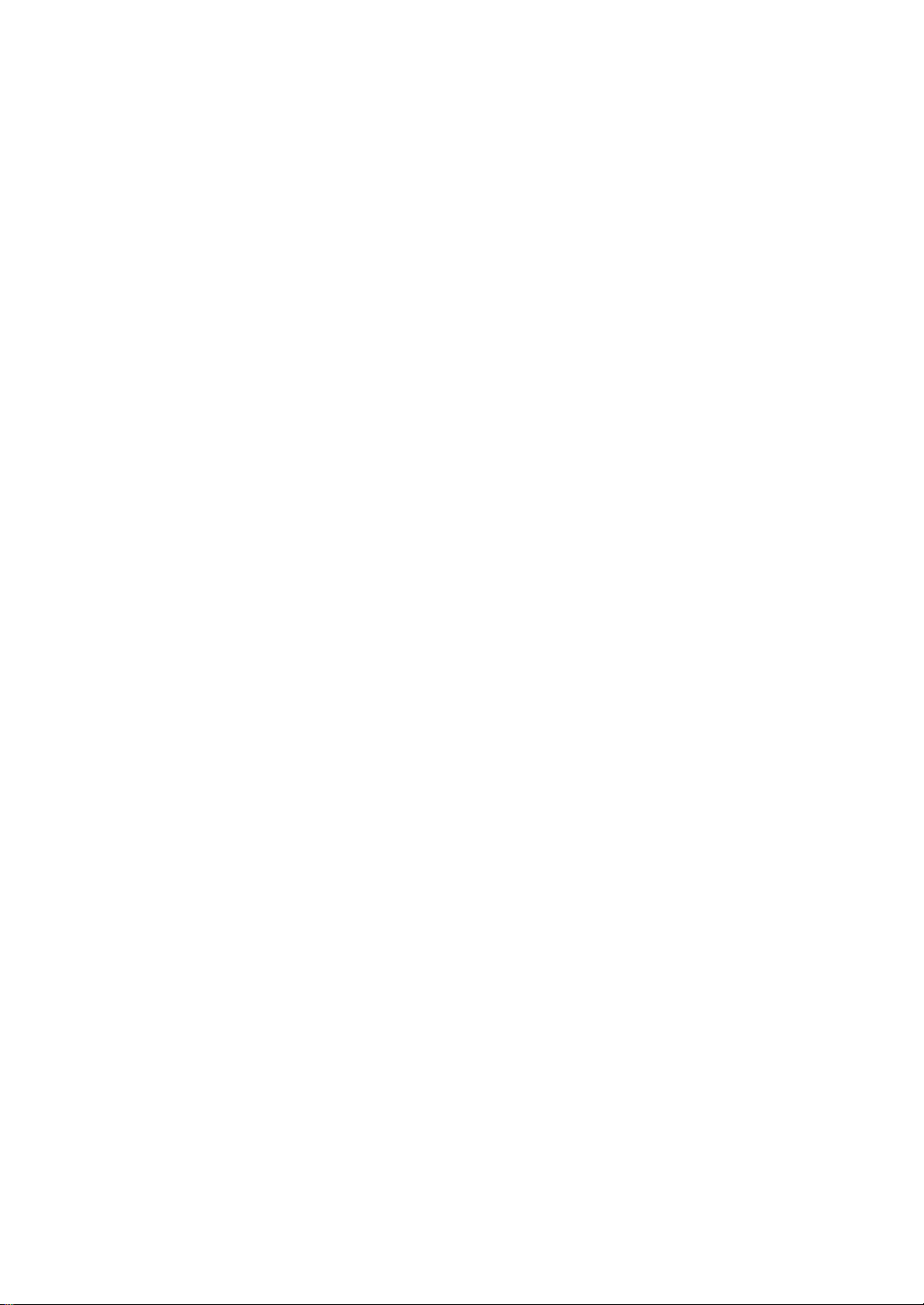
vi
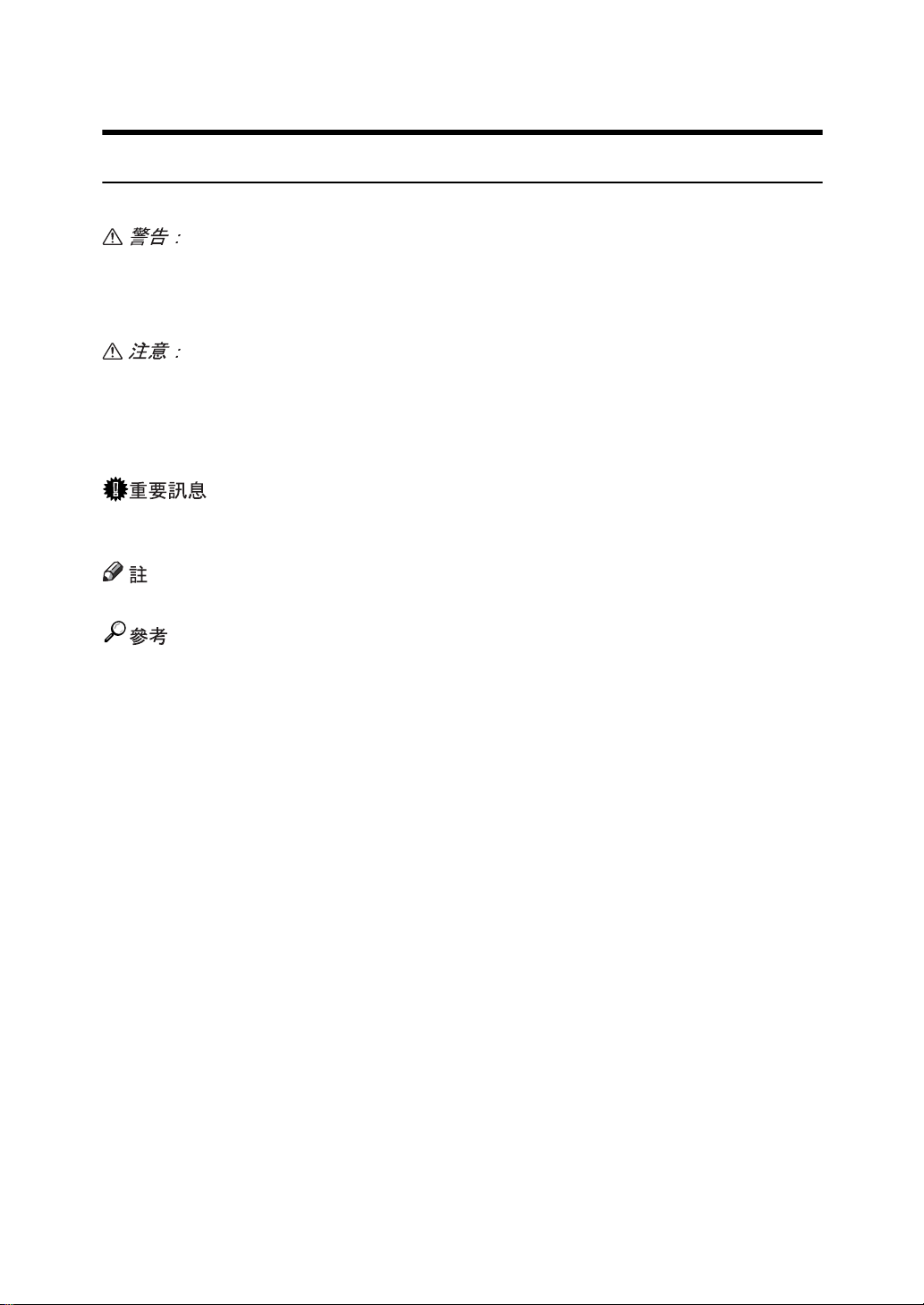
如何使用本手冊
符號
本手冊使用下列符號:
表示重要的安全注意事項。
忽略這些注意事項可能導致嚴重的身體傷害或死亡。請務必閱讀這些注意事項。
這些注意事項可以在 “關於本機”的 “安全資訊”一節中找到。
表示重要的安全注意事項。
忽略這些注意事項可能導致中度或輕微的身體傷害,或者機器或財產損失。請務
必閱讀這些注意事項。這些注意事項可以在“關於本機”的 “安全資訊”一節中
找到。
表示使用本機時的注意要點,以及夾紙、原稿受損或資料遺失的可能原因說明。
請務必閱讀這些說明。
表示機器功能的補充說明,以及解決使用者錯誤的說明。
此符號位於各節的結尾。表示可找到進一步相關資訊的位置。
[ ]
表示本機顯示面板上出現的按鍵名稱。
【 】
表示本機控制台上的按鍵名稱。
1
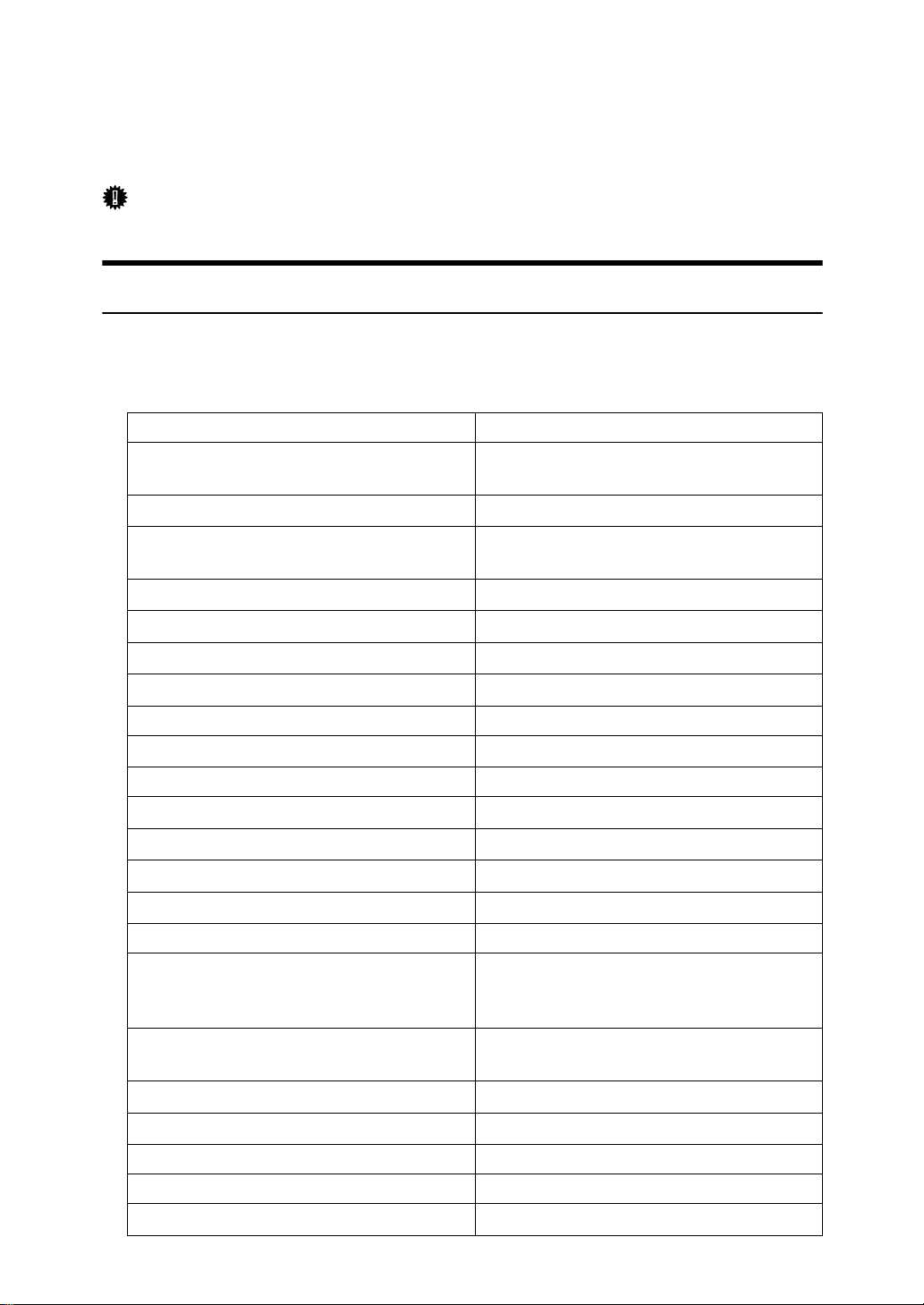
在網路中設定本機
本節描述可以用使用者工具 (系統設定值)更改的網路設定值。根據您要使用的
功能和要連接的介面進行設定。
重要訊息
❒ 這些設定應由系統管理員,或向系統管理員質詢後進行。
初始設定概觀
❖ 介面設定
❖ 網路
選單 說明
機器 IPv4 位址 指定網路環境下的機器 IPv4 位址和子網路遮
罩。
IPv4 閘道位址 為用作閘道的路由器或主電腦設定閘道位址。
機器 IPv6 位址 指定網路環境下的機器 IPv6 位址和子網路遮
罩。
IPv6 閘道位址 為用作閘道的路由器或主電腦設定閘道位址。
IPv6 無狀態設定 指定 IPv6 無狀態位址的自動組態設定。
DNS 組態設定 設定 DNS 伺服器。
DDNS 組態 指定 DDNS 設定。
網域名稱 指定網域名稱。
WINS 組態設定 指定 WINS 伺服器設定。
有效協定 選擇網路中使用的通訊協定。
NCP 傳送協定 選擇 NCP 傳送協定:
NW 訊框種類 請選擇使用 NetWare 時的訊框類型。
SMB 電腦名稱 指定 SMB 電腦名稱。
SMB 工作群組 指定 SMB 工作群組。
乙太網路速度 選擇網路的存取速度。
LAN 種類 安裝了選購的 IEEE 802.11b 介面組件時,請
選擇介面、IEEE 802.11b (無線 LAN)或乙
太網路。
Ping 指令
允許 SNMPv3 通訊 設定 SNMP v3 的加密通訊。
允許 SSL/TLS 通訊 設定 SSL/TLS 的加密通訊。
使用提供的IP位址透過
連線。
ping
指令來檢查網路
主機名稱 指定主機名稱。
機器名稱 指定機器名稱。
通訊模式 指定無線 LAN 的通訊模式。
2

❖ IEEE 802.11b
選單 說明
SSID 設定 指定 SSID 以區分在 Infrastructure 模式或
802.11 ad hoc 模式的存取點。
通道 指定當選擇 802.11b ad hoc 模式或 ad hoc 模式
時的通道。
指定
安全類型
IEEE 802.11b
(無線
LAN
)的加密設定。
通訊速度
回到預設值 將 IEEE 802.11b (無線 LAN)設定返回到它
指定
IEEE 802.11b
們的預設值。
(無線
LAN
)的通訊速度。
❖ 檔案轉送
選單 說明
傳送選項 啟用或停用經由 ScanRouter 傳送軟體傳送伺
服器發送掃描的文件。
SMTP 伺服器名稱 指定 SMTP 伺服器名稱。
SMTP 驗證 設定 SMTP 驗證 (PLAIN、LOGIN、
CRAM-MD5、DIGEST-MD5
SMTP 之前的 POP 設定 POP 驗證 (SMTP 之前的 POP)。
接收協定 指定接收網際網路傳真的接收協定。
POP3/ IMAP4 設定 指定接收網際網路傳真的 POP3 或 IMAP4 伺
服器名稱。
管理員的電子郵件地址 如果未指定發送者,此設定會在經電子郵件
發送的掃描文件中,顯示為發送者地址。
電子郵件通訊連接埠 指定接收網際網路傳真的 POP3、IMAP4 和
SMTP 連接埠號碼。
電子郵件接收間隔 以分鐘為單位,指定透過 POP3 或 IMAP4
伺服器接收網際網路傳真的時間限制。
接收電子郵件大小上限 指定接收網際網路傳真的接收電子郵件大小
上限。
儲存在伺服器中的電子郵件 指定是否將接收的網際網路傳真電子郵件儲
存在 POP3 或 IMAP4 伺服器上。
預設使用者名稱 / 密碼 ( 傳送 ) 指定當直接傳送掃描檔案到用 Windows 的
電腦上的共用資料夾,或到 FTP 伺服器時所
需要的使用者名稱和密碼。
自動指定傳送者名稱 設定傳送電子郵件時的傳送者名稱。
傳真郵件帳號
指定接收網際網路傳真用的[電子郵件地址]、
[
使用者名稱]和[密碼]。
3
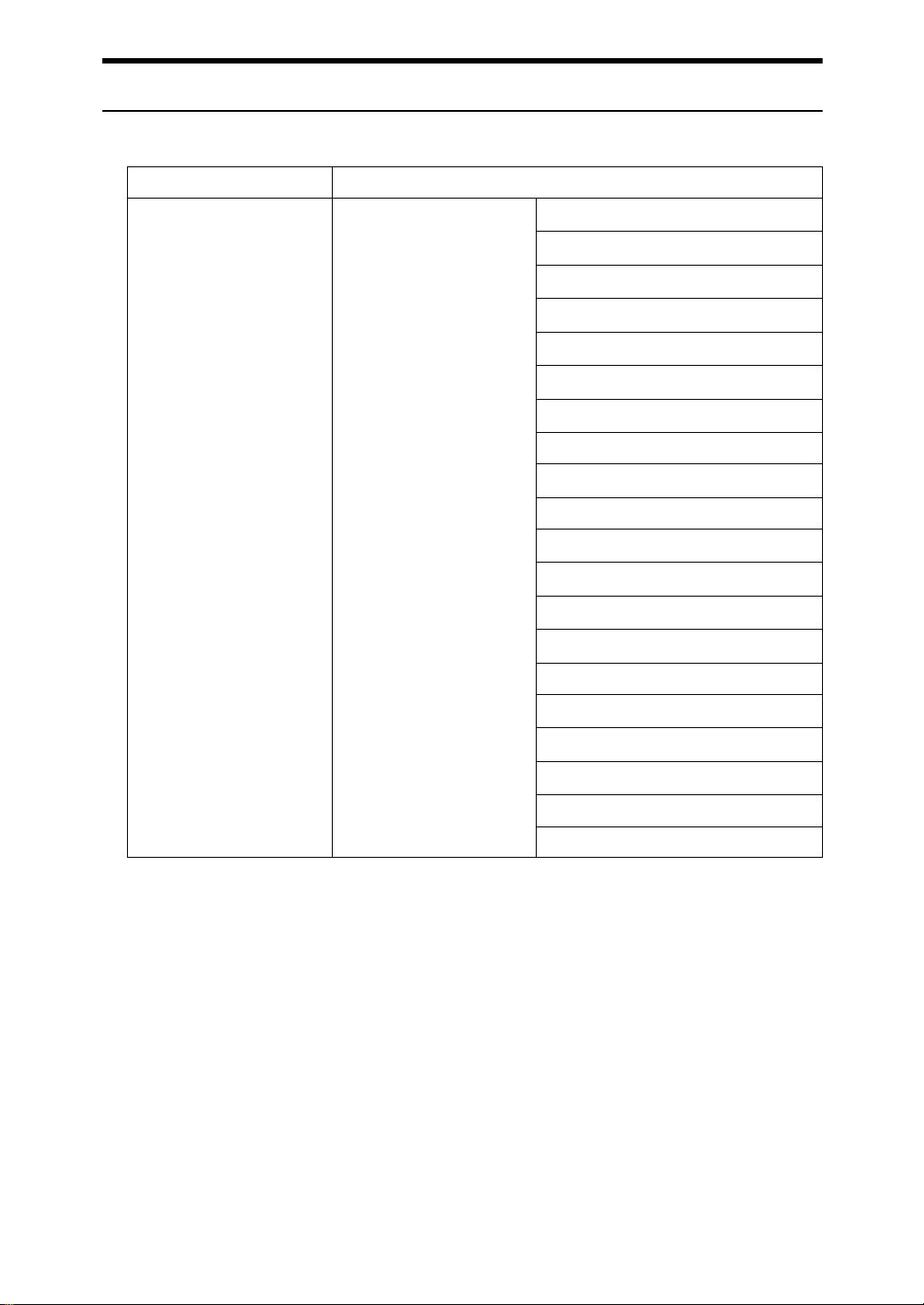
初始設定
❖ 印表機 /LAN-Fax (IPv6 無法在 LAN-Fax 上使用。)
介面 設定
乙太網路 介面設定 / 網路 機器 IPv4 位址
IPv4 閘道位址
機器 IPv6 位址
IPv6 閘道位址
IPv6 無狀態設定
DNS 組態設定
DDNS 組態
網域名稱
WINS 組態設定
有效協定
NCP 傳送協定
NW 訊框種類
SMB 電腦名稱
SMB 工作群組
乙太網路速度
LAN 種類
允許 SNMPv3 通訊
允許 SSL/TLS 通訊
主機名稱
機器名稱
4

介面 設定
IEEE 802.11b
(無線 LAN)
介面設定 / 網路 機器 IPv4 位址
IPv4 閘道位址
機器 IPv6 位址
IPv6 閘道位址
IPv6 無狀態設定
DNS 組態設定
DDNS 組態
網域名稱
WINS 組態設定
有效協定
NCP 傳送協定
NW 訊框種類
SMB 電腦名稱
SMB 工作群組
乙太網路速度
LAN 種類
允許 SNMPv3 通訊
允許 SSL/TLS 通訊
主機名稱
機器名稱
介面設定 /IEEE 802.11b 通訊模式
SSID 設定
通道
安全類型
通訊速度
5
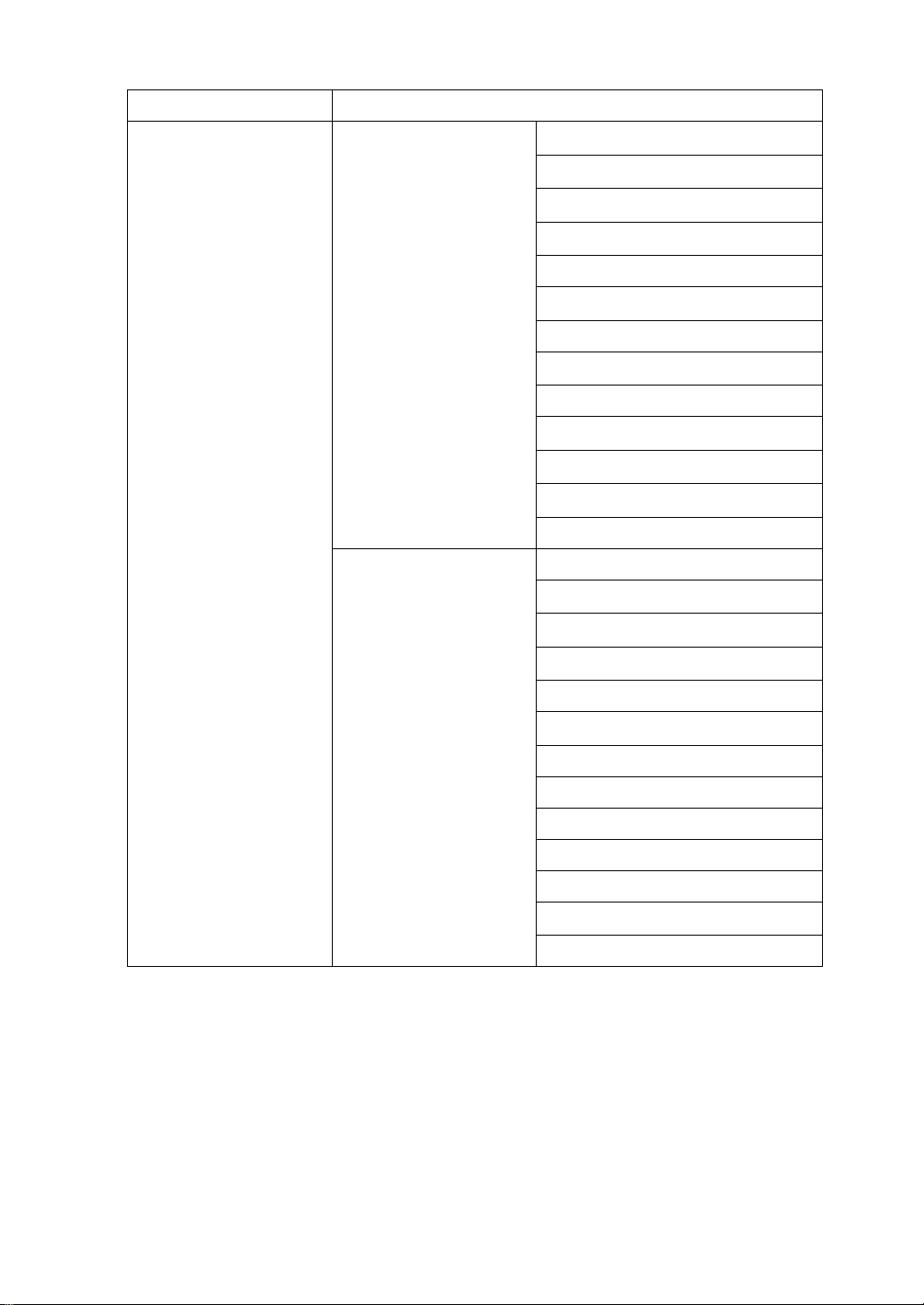
❖ 網際網路傳真 (IPv6 無法用於此功能。)
介面 設定
乙太網路 介面設定 / 網路 機器 IPv4 位址
IPv4 閘道位址
DNS 組態設定
DDNS 組態
網域名稱
WINS 組態設定
有效協定
NCP 傳送協定
乙太網路速度
LAN 種類
允許 SNMPv3 通訊
允許 SSL/TLS 通訊
主機名稱
檔案轉送 傳送選項
SMTP 伺服器名稱
SMTP 驗證
SMTP 之前的 POP
接收協定
POP3/ IMAP4 設定
管理員的電子郵件地址
電子郵件通訊連接埠
電子郵件接收間隔
接收電子郵件大小上限
儲存在伺服器中的電子郵件
預設使用者名稱 / 密碼 ( 傳送 )
傳真郵件帳號
6
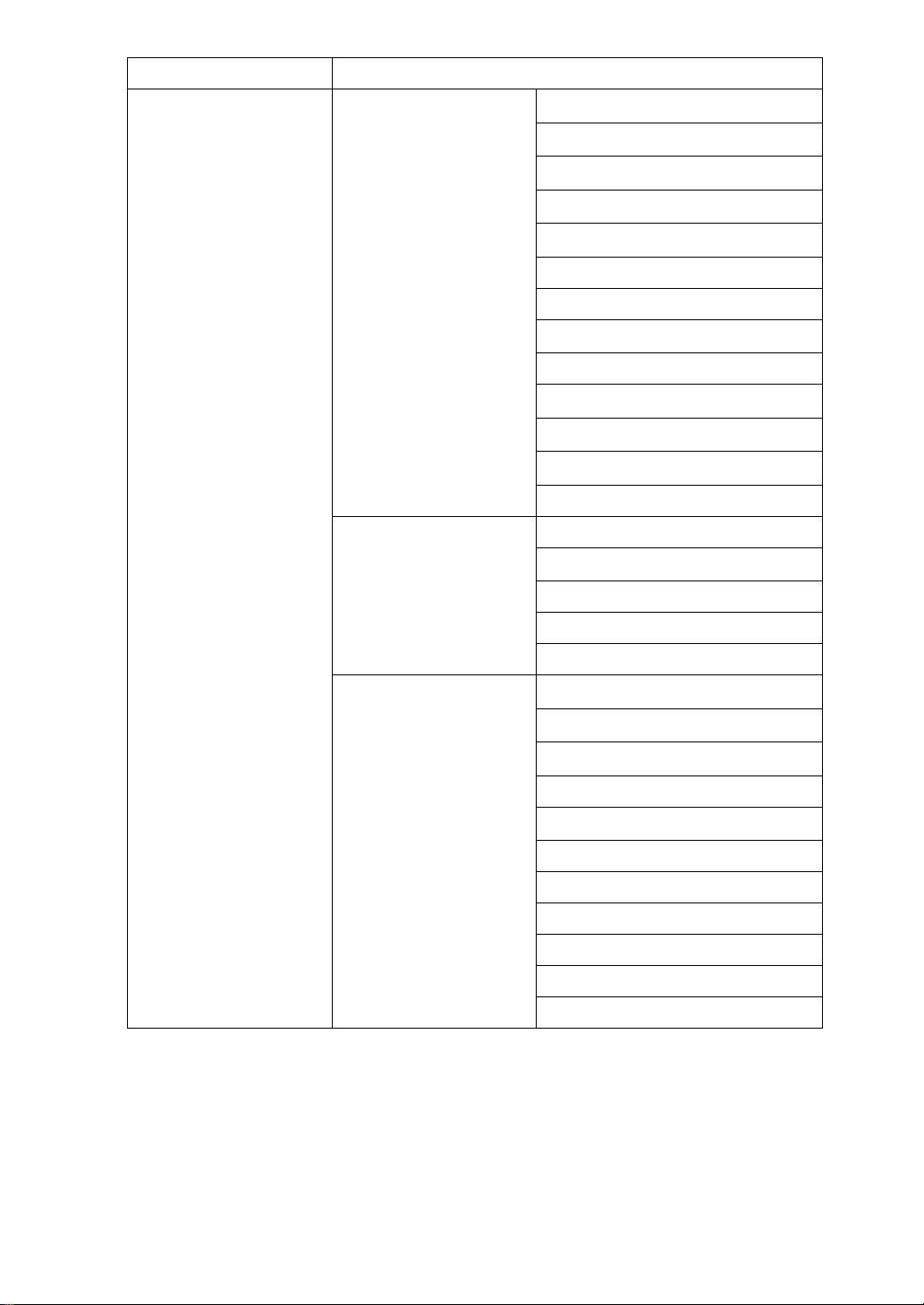
介面 設定
IEEE 802.11b
(無線 LAN)
介面設定 / 網路 機器 IPv4 位址
IPv4 閘道位址
DNS 組態設定
WINS 組態設定
DDNS 組態
網域名稱
有效協定
NCP 傳送協定
乙太網路速度
LAN 種類
允許 SNMPv3 通訊
允許 SSL/TLS 通訊
主機名稱
介面設定 /IEEE 802.11b 通訊模式
SSID 設定
通道
安全類型
通訊速度
檔案轉送 SMTP 伺服器名稱
SMTP 驗證
SMTP 之前的 POP
接收協定
POP3/ IMAP4 設定
管理員的電子郵件地址
電子郵件通訊連接埠
電子郵件接收間隔
接收電子郵件大小上限
儲存在伺服器中的電子郵件
傳真郵件帳號
7
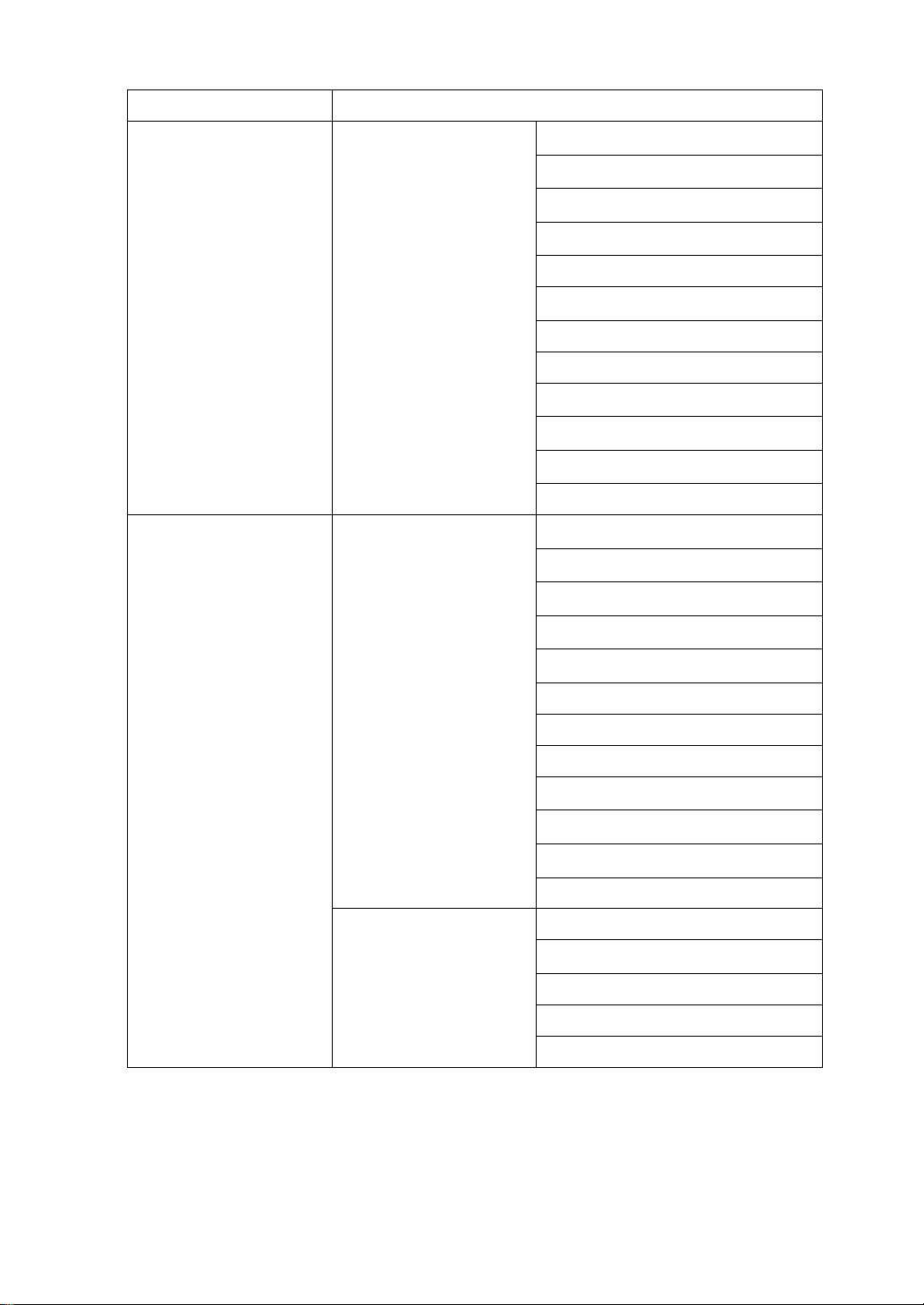
❖ IP-Fax (IPv6 無法用於此功能。)
介面 設定
乙太網路 介面設定 / 網路 機器 IPv4 位址
IPv4 閘道位址
DNS 組態設定
DDNS 組態
網域名稱
WINS 組態設定
有效協定
乙太網路速度
LAN 種類
允許 SNMPv3 通訊
允許 SSL/TLS 通訊
主機名稱
IEEE 802.11b
(無線 LAN)
介面設定 / 網路 機器 IPv4 位址
IPv4 閘道位址
DNS 組態設定
WINS 組態設定
DDNS 組態
網域名稱
有效協定
乙太網路速度
LAN 種類
允許 SNMPv3 通訊
允許 SSL/TLS 通訊
主機名稱
介面設定 /IEEE 802.11b 通訊模式
SSID 設定
通道
安全類型
通訊速度
8
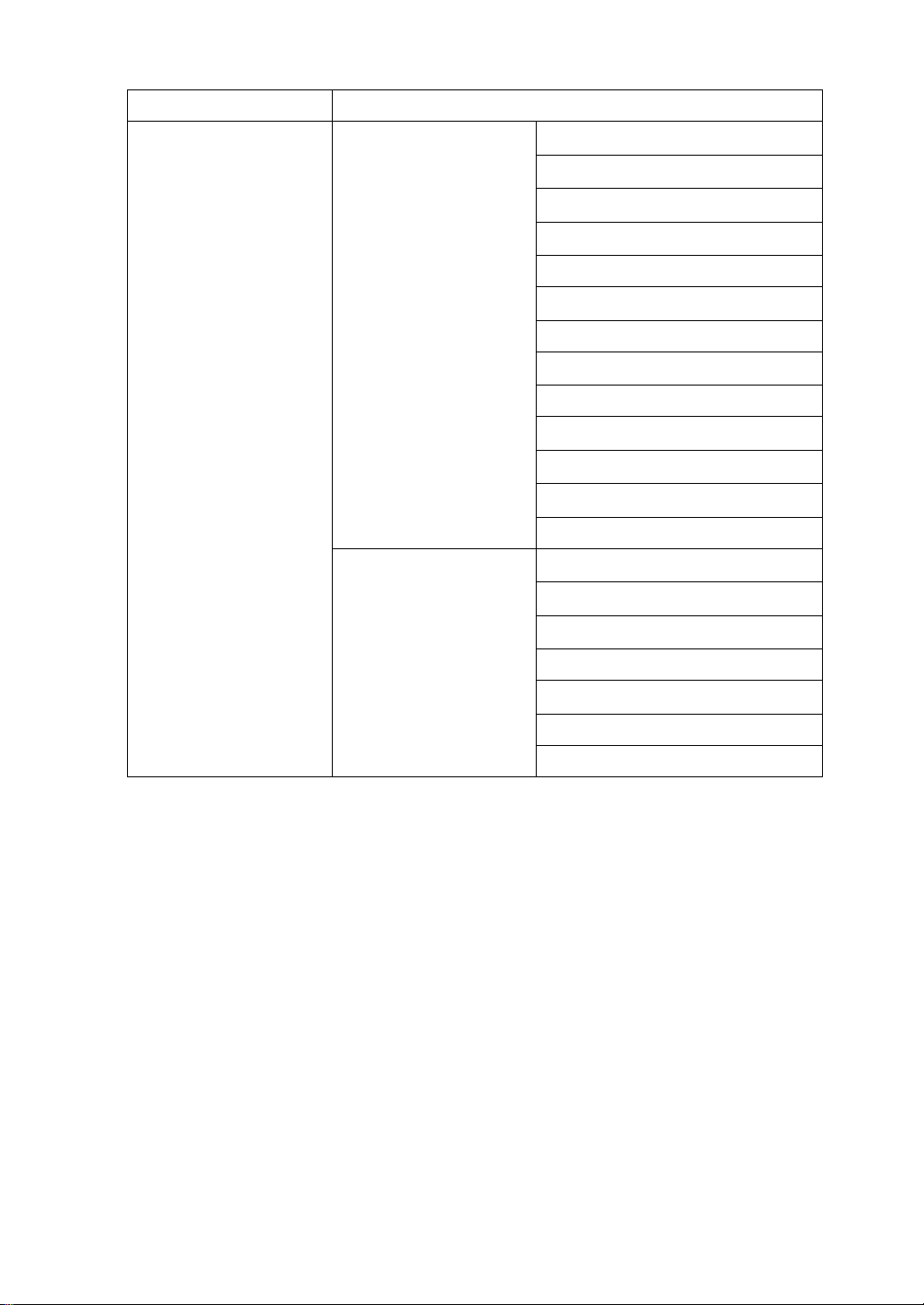
❖ 電子郵件 (IPv6 無法用於此功能。)
介面 設定
乙太網路 介面設定 / 網路 機器 IPv4 位址
IPv4 閘道位址
DNS 組態設定
DDNS 組態
網域名稱
WINS 組態設定
有效協定
NCP 傳送協定
乙太網路速度
LAN 種類
允許 SNMPv3 通訊
允許 SSL/TLS 通訊
主機名稱
檔案轉送 SMTP 伺服器名稱
SMTP 驗證
SMTP 之前的 POP
接收協定
POP3/ IMAP4 設定
管理員的電子郵件地址
電子郵件通訊連接埠
9
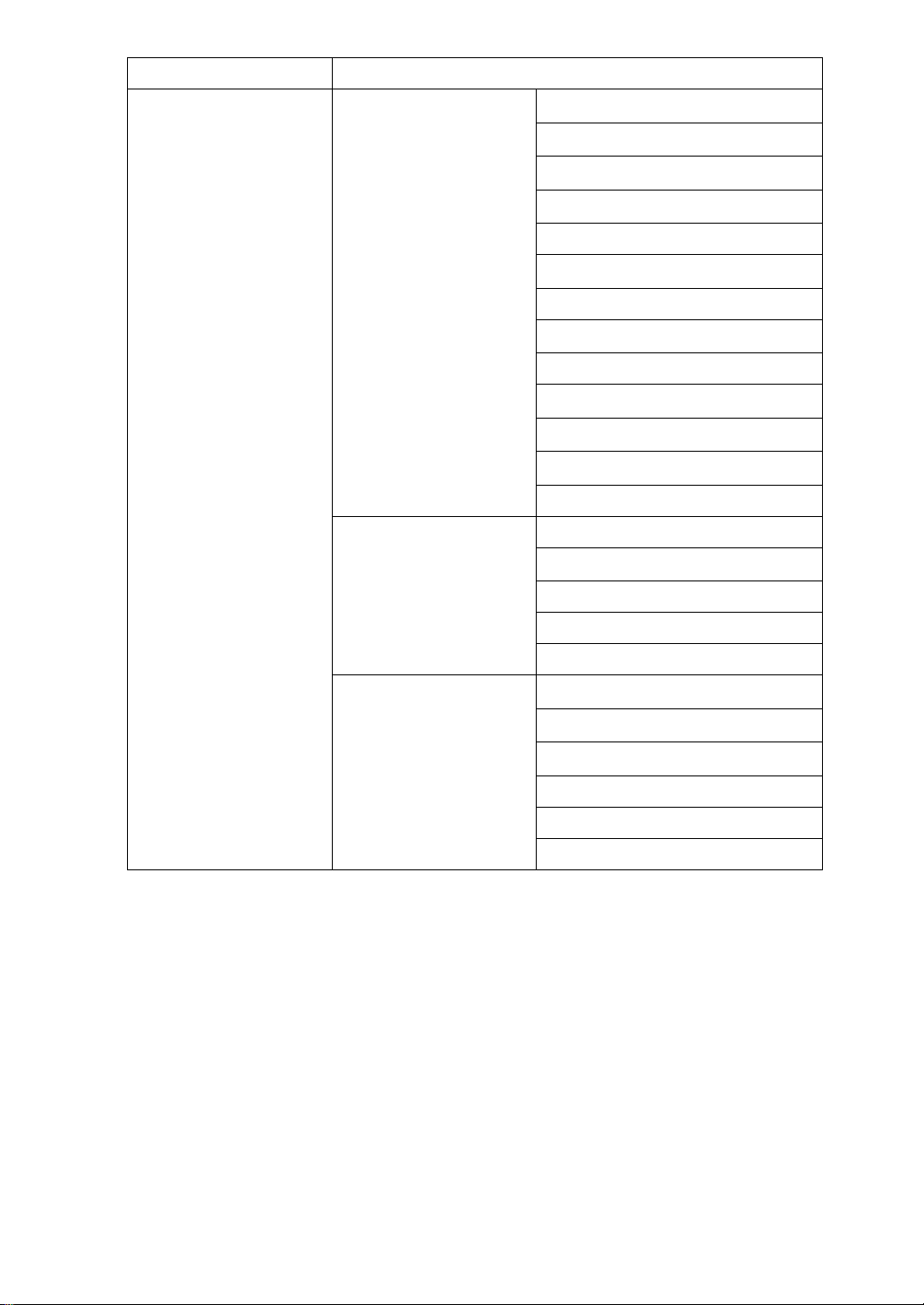
介面 設定
IEEE 802.11b
(無線 LAN)
介面設定 / 網路 機器 IPv4 位址
IPv4 閘道位址
DNS 組態設定
DDNS 組態
網域名稱
WINS 組態設定
有效協定
NCP 傳送協定
乙太網路速度
LAN 種類
允許 SNMPv3 通訊
允許 SSL/TLS 通訊
主機名稱
介面設定 /IEEE 802.11b 通訊模式
SSID 設定
通道
安全類型
通訊速度
檔案轉送 SMTP 伺服器名稱
SMTP 驗證
SMTP 之前的 POP
接收協定
管理員的電子郵件地址
電子郵件通訊連接埠
10

❖ 掃描到資料夾 (IPv6 無法用於此功能。)
介面 設定
乙太網路 介面設定 / 網路 機器 IPv4 位址
IPv4 閘道位址
DNS 組態設定
DDNS 組態
網域名稱
WINS 組態設定
有效協定
NCP 傳送協定
乙太網路速度
LAN 種類
允許 SNMPv3 通訊
允許 SSL/TLS 通訊
主機名稱
檔案轉送 預設使用者名稱 / 密碼 ( 傳送 )
IEEE 802.11b
(無線 LAN)
介面設定 / 網路 機器 IPv4 位址
IPv4 閘道位址
DNS 組態設定
DDNS 組態
網域名稱
WINS 組態設定
有效協定
乙太網路速度
LAN 種類
允許 SNMPv3 通訊
允許 SSL/TLS 通訊
主機名稱
介面設定 /IEEE 802.11b 通訊模式
SSID 設定
通道
安全類型
通訊速度
檔案轉送 預設使用者名稱 / 密碼 ( 傳送 )
11
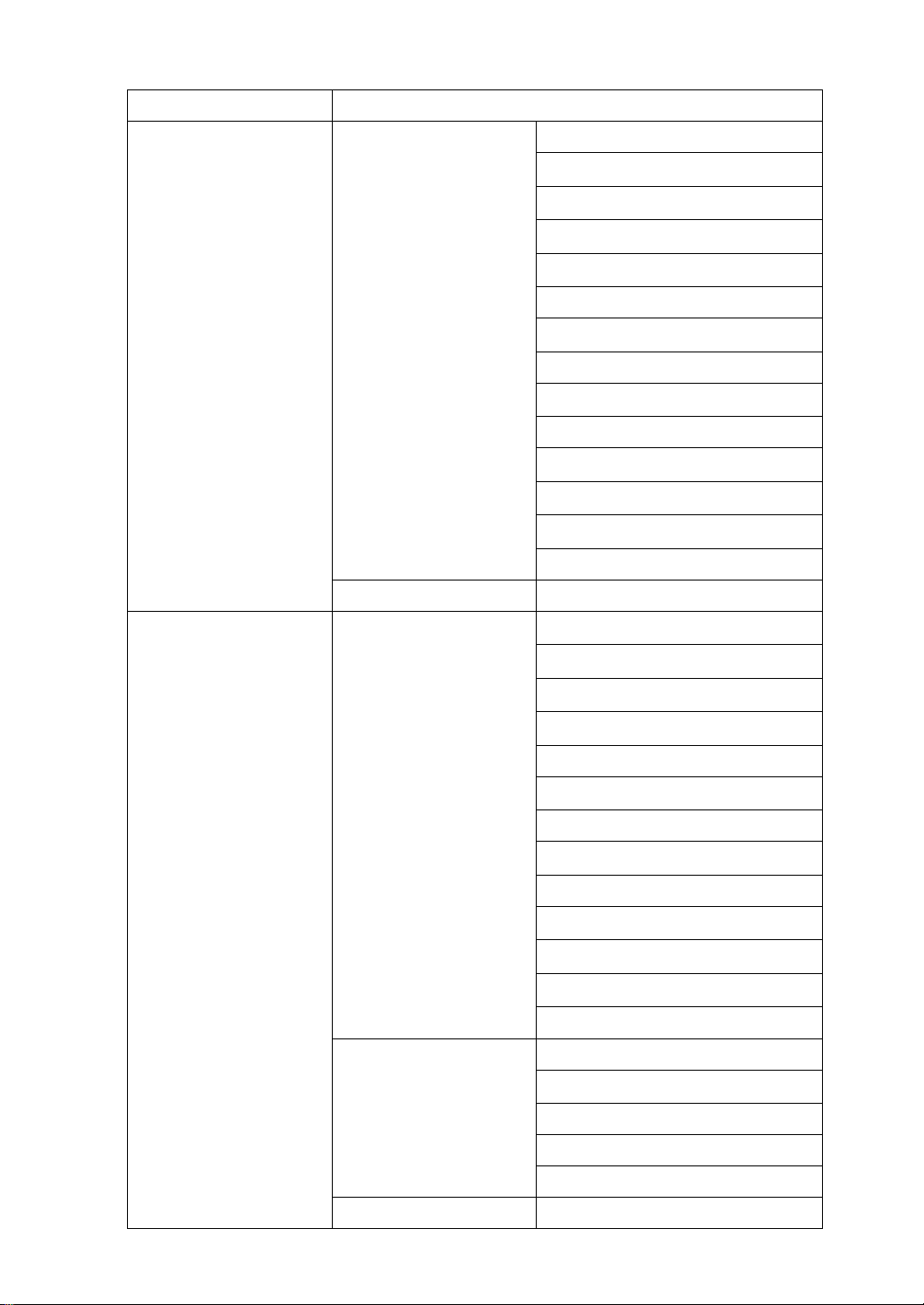
❖ 網路傳送掃描器 (IPv6 無法用於此功能。)
介面 設定
乙太網路 介面設定 / 網路 傳送選項
機器 IPv4 位址
IPv4 閘道位址
DNS 組態設定
DDNS 組態
網域名稱
WINS 組態設定
有效協定
NCP 傳送協定
乙太網路速度
LAN 種類
允許 SNMPv3 通訊
允許 SSL/TLS 通訊
主機名稱
IEEE 802.11b
(無線 LAN)
檔案轉送 傳送選項
介面設定 / 網路 機器 IPv4 位址
IPv4 閘道位址
DNS 組態設定
DDNS 組態
網域名稱
WINS 組態設定
有效協定
NCP 傳送協定
乙太網路速度
LAN 種類
允許 SNMPv3 通訊
允許 SSL/TLS 通訊
主機名稱
介面設定 /IEEE 802.11b 通訊模式
SSID 設定
12
通道
安全類型
通訊速度
檔案轉送 傳送選項
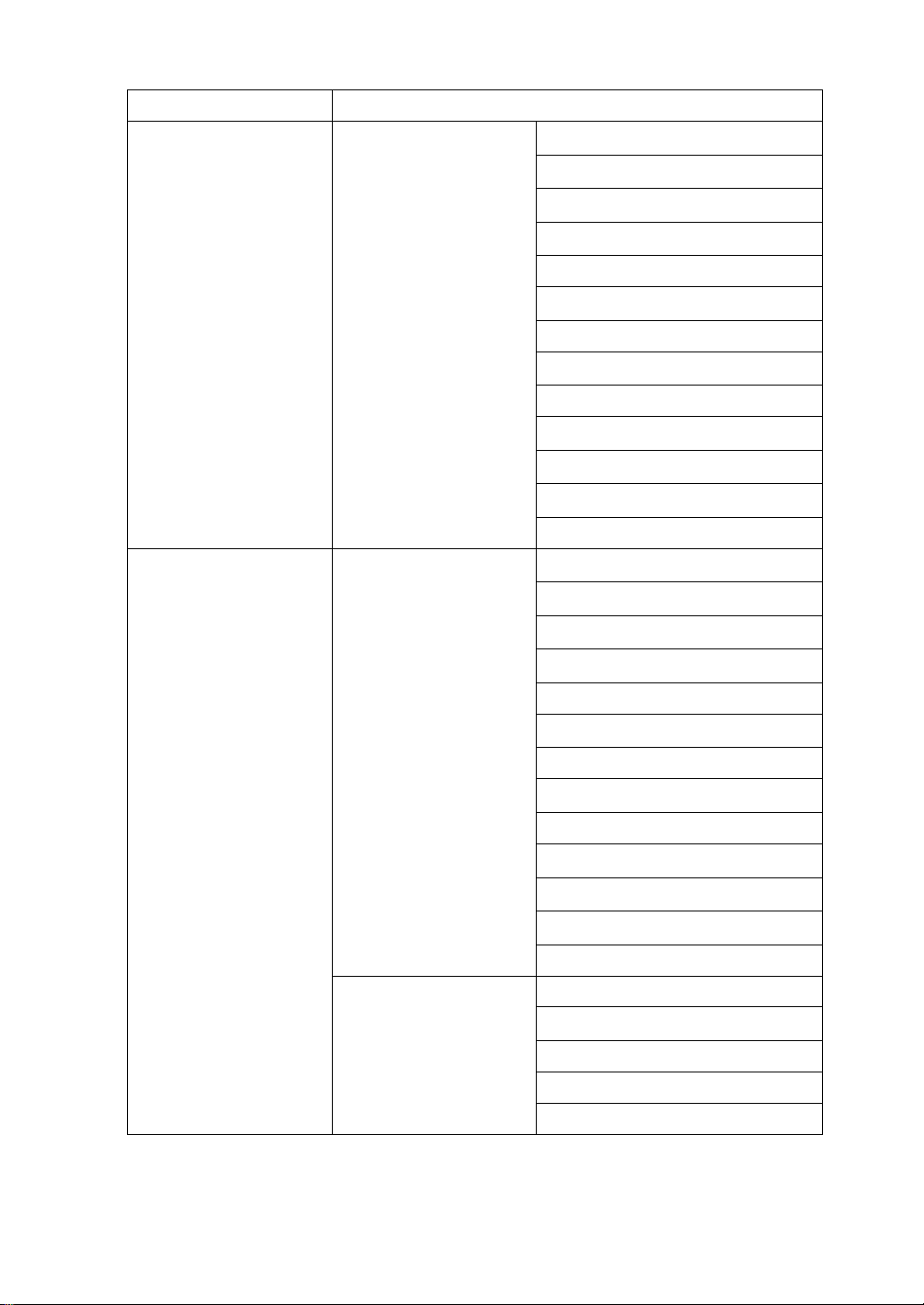
❖ 網路 TWAIN 掃描器 (IPv6 無法用於此功能。)
介面 設定
乙太網路 介面設定 / 網路 機器 IPv4 位址
IPv4 閘道位址
DNS 組態設定
DDNS 組態
網域名稱
WINS 組態設定
有效協定
NCP 傳送協定
乙太網路速度
LAN 種類
允許 SNMPv3 通訊
允許 SSL/TLS 通訊
主機名稱
IEEE 802.11b
(無線 LAN)
介面設定 / 網路 機器 IPv4 位址
IPv4 閘道位址
DNS 組態設定
DDNS 組態
網域名稱
WINS 組態設定
有效協定
NCP 傳送協定
乙太網路速度
LAN 種類
允許 SNMPv3 通訊
允許 SSL/TLS 通訊
主機名稱
介面設定 /IEEE 802.11b 通訊模式
SSID 設定
通道
安全類型
通訊速度
13
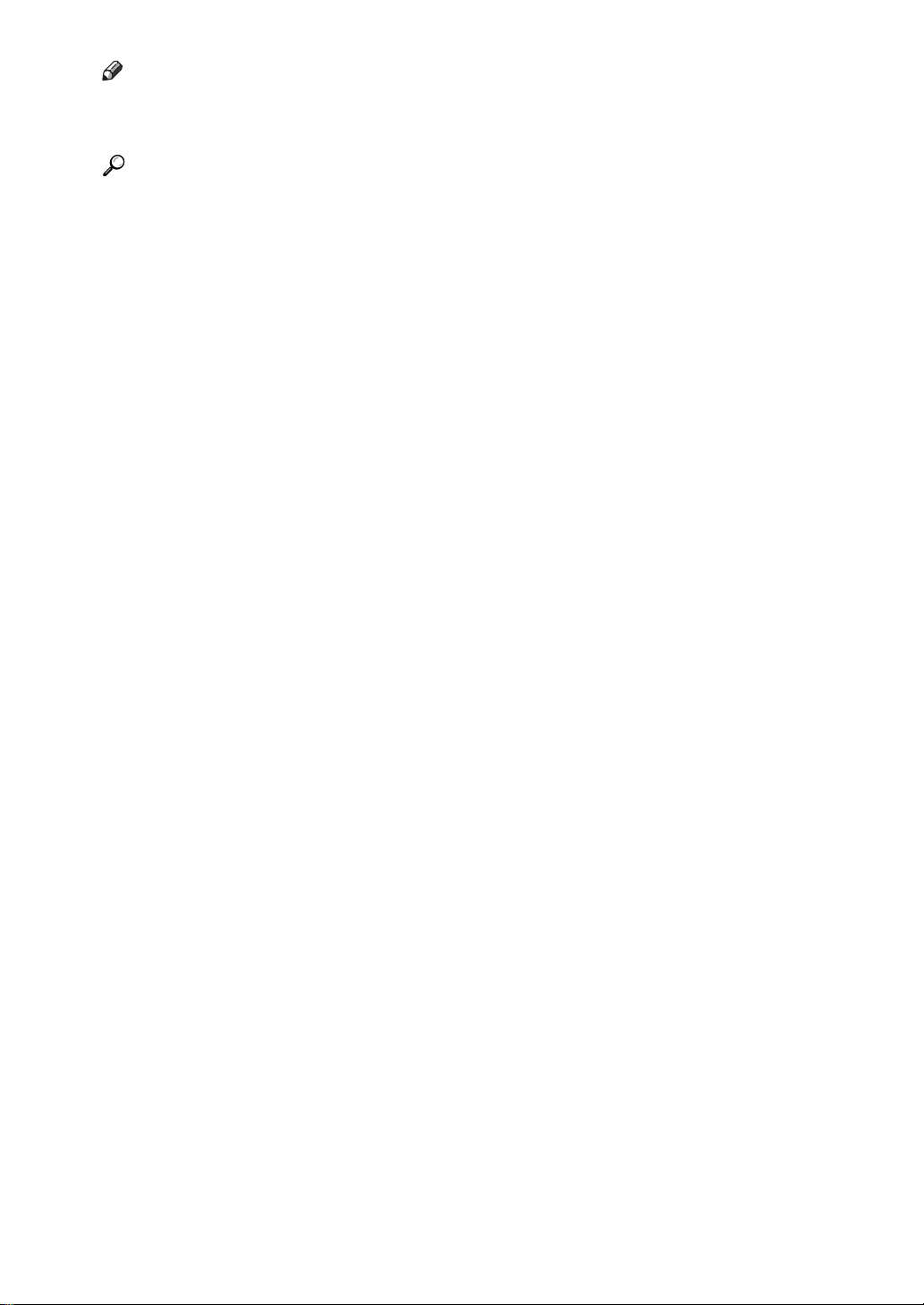
註
❒ 視您安裝的選購組件或所選的印表機語言而定,某些選項不會顯示出來。
❒ 視安全設定而定,您可能無法設定某些選項。
參考
詳細資訊,請參閱 “常規設定指南”中的 “系統設定”。
有關影印機功能和系統設定的詳細資訊,請參閱 “影印參考”和 “常規設定
指南”。
14

1. 使用印表機伺服器
準備印表機伺服器
本節說明如何將機器設定為 Windows
網路印表機。將機器設定為能夠讓網路
用戶端使用。透過 SmartDeviceMonitor
for Client 連接網路印表機時,您可以
設定列印通知功能以通知用戶端其列
印工作的結果。
重要訊息
❒
在
Windows 2000、Windows XP
或
Professional
下,若要變更[印表機]資料夾中的
印表機內容,必須要
Management
NT 4.0
證。以管理員或
員的身分登入檔案伺服器。
下需經過 完全控制存取驗
A 從 [ 開始 ] 選單開啟 [ 印表機 ] 視窗。
出現 [ 印表機 ] 視窗。
在 Windows XP 或 Windows Server
2003 下,出現 [ 印表機和傳真 ] 視窗。
B 按一下要使用的機器的圖示。在 [ 檔
案 ] 選單中,按一下 [ 內容 ]。出現
印表機內容。
C 在 [ 共用 ] 標 籤 上,按 一 下 [ 設定共用
為:]。
D 若要與使用不同Windows 版本的使
用者共用本機,請按一下 [ 其他驅動
程式 ...]。
若在安裝印表機驅動程式時已通過
選取 [ 設定共用為:] 安裝了其他驅
動程式,則可跳過此步驟。
E 按一下 [ 確定 ],然後關閉印表機內
容。
Windows Server 2003
Printer
的存取驗證;在
PowerUsers
Windows
群組成
透過 SmartDeviceMonitor for Client 列印通知
按照下列步驟設定本機,以便使用
SmartDeviceMonitor for Client的列印通
知功能。
設定列印伺服器
重要訊息
❒
在
Windows 2000、Windows XP
Professional
下,若要變更[印表機]資料夾中的
印表機內容,必須要
Management
NT 4.0
證。以管理員或
員的身分登入檔案伺服器。
或
Windows Server 2003
Printer
的存取驗證;在
下需經過 完全控制存取驗
PowerUsers
Windows
群組成
A 在 [ 開始 ] 選單上,指向 [ 程式集 ]、
[DeskTopBinder]、[SmartDeviceMonitor
for Client],然後按一下 [ 列印伺服器
設定 ]。
將顯示列印伺服器設定對話方塊。
B 選擇[通知用戶端 PC 列印輸出 / 資料
傳送]核取方塊,然後按一下[確定 ]。
完成列印伺服器設定後,畫面上會
顯示一個對話方塊。請確認對話方
塊的內容,然後按一下 [ 確定 ]。
按一下 [ 取消 ] 以中斷此步驟。
出現一個用於用戶端設定的對話方
塊。
C 按一下 [ 確定 ]。
列印伺服器設定完成。每個用戶端
均需設定,才能接收列印通知。
15
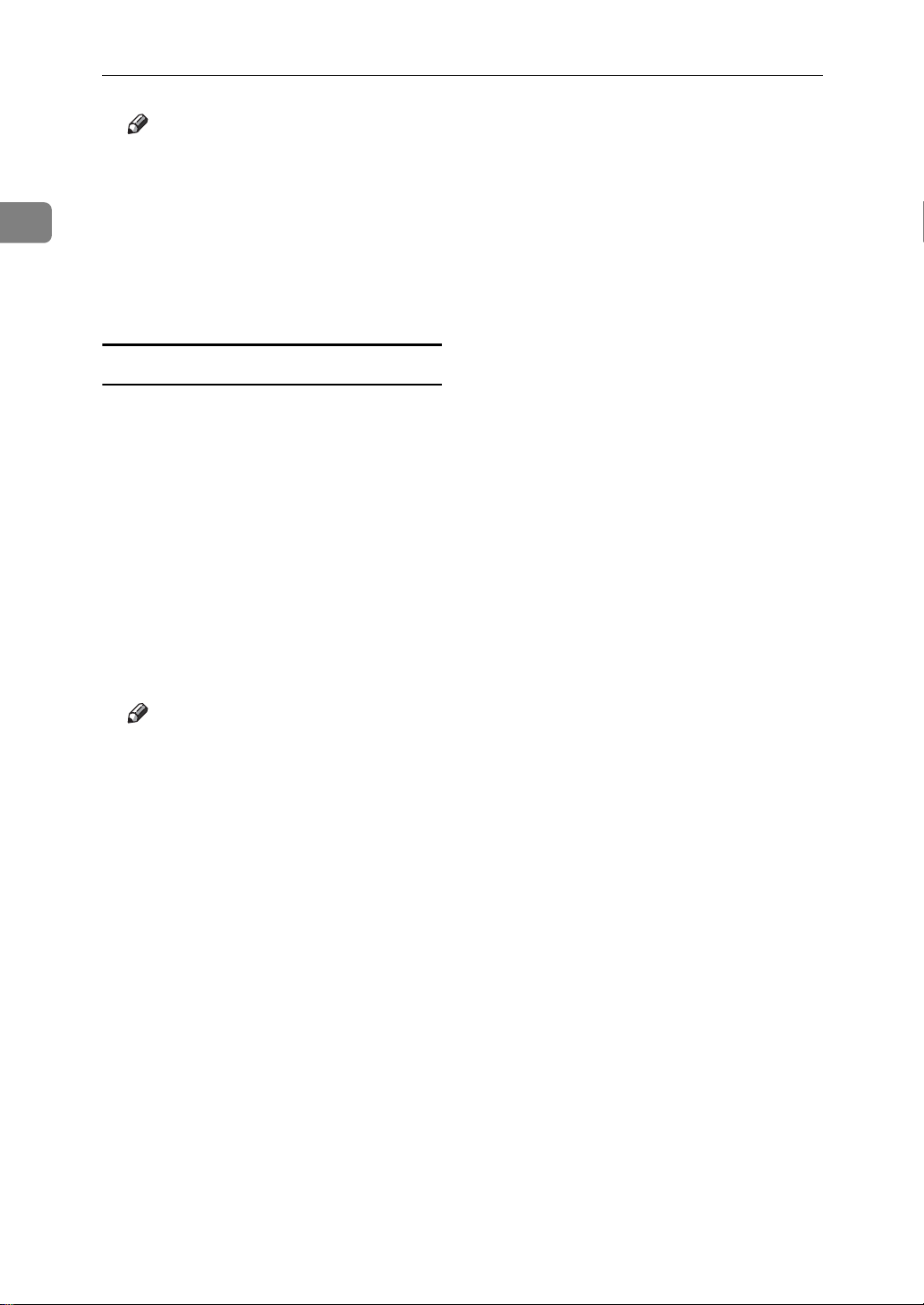
使用印表機伺服器
註
❒ 多工緩衝器短暫中止後,目前的
列印工作將從頭開始。
1
❒ 若未使用擴充功能,該功能將自
動設定為可用。
❒ 如果使用一個帳號登入,而此帳
號沒有管理員權限,則可能不通
知用戶端。
設定用戶端
A
在[開始]選單上,指向[程式集]、
[
DeskTopBinder]、[SmartDeviceMonitor
]
for Client
定
出現一個用於設定擴充功能的對話
方塊。
,然後按一下[擴充功用設
]
。
B 選取[使用列印伺服器時通知列印輸
出 / 資料傳送 ] 核取方塊。
C 按一下 [ 確定 ]。
用戶端設定完成。
註
❒
在印表機驅動程式及
Monitor for Client
功能。
SmartDevice
上設定列印通知
16
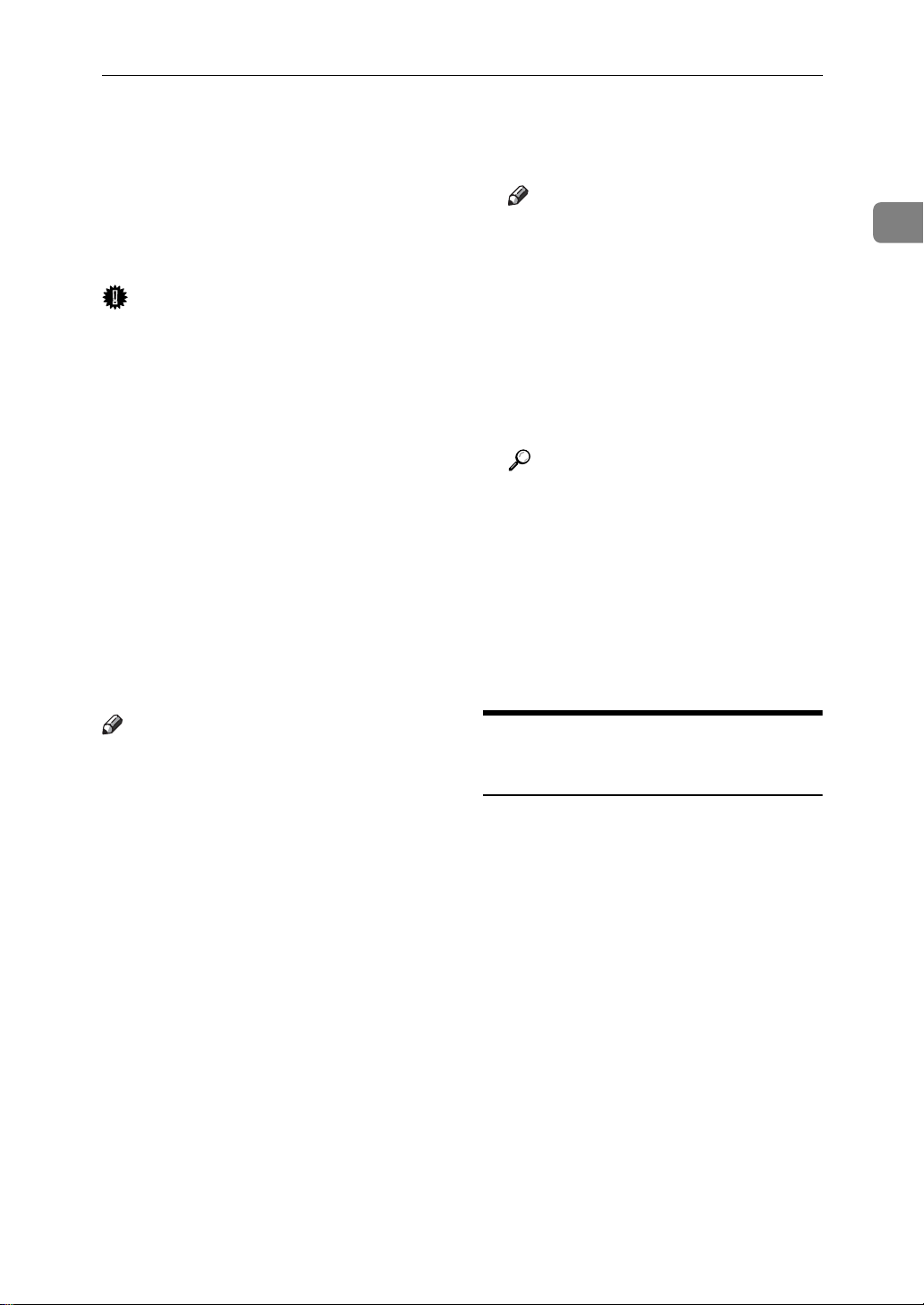
使用 NetWare
使用 NetWare
本節說明在 NetWare 環境中設定網路
印表機的步驟。在 NetWare 環 境 中,可
連接本機作為 “列印伺服器”或 “遠
端印表機。
重要訊息
❒ IPv6 無法用於此功能。
❖ 設定步驟
• 將本機用作列印伺服器
A 安裝 SmartDeviceMonitor for
Admin
B 設定網路介面卡。
C
關閉機器電源,然後重新開啟。
• 將本機用作遠端印表機
A 安裝 SmartDeviceMonitor for
Admin。
B 設定網路介面卡。
C 設定 NetWare。
D 啟動列印伺服器。
註
❒ 必須具有 Novell 提供的 NetWare
Client,才能在下列環境中使用
SmartDeviceMonitor for Admin 設
定列印環境:
• Windows 95/98/Me 中的 NDS
模式
• Windows 2000/XP、Windows
NT 4.0 中的 NDS 或 Bindery 模
式
參考
第 33 頁 “ 安裝
SmartDeviceMonitor for Admin ”
❖ SmartDeviceMonitor for Admin 列出的
印表機
SmartDeviceMonitor for Admin 列出
已連接到網路的印表機。如果無法
識別要設定的印表機,請列印配置
頁,然後檢查印表機名稱。
1
註
❒ 本步驟中假定環境已準備就緒,可
供一般NetWare執行列印服務設定。
❒ 本步驟中以下列設定作為範例加以
說明:
• 檔案伺服器名稱 … CAREE
• 列印伺服器名稱 … PSERV
• 印表機名稱 … R-PRN
• 佇列名稱 … R-QUEUE
❖ 使用 SmartDeviceMonitor for Admin
若要在 NetWare 環境中使用機器,
請使用 SmartDeviceMonitor for
Admin 設定 NetWare 列印環境。
設定成列印伺服器
(NetWare 3.x)
請按照下列的步驟使用 NEtWare 3.x 將
本機作為列印伺服器連接。
A 以監督員或同等身份登入檔案伺服
器。
B 從[ 開始 ] 選單啟動NIB Setup Tool。
C 按一下 [ 精靈 ],然後按一下 [ 確定 ]。
D 選擇您想要設定的印表機,然後按
一下 [ 下一步 ]。
出現一個對話方塊,提示您執行網
頁瀏覽器中的剩餘設定任務。按一
下 [ 確定 ],然後等待至 Web Image
Monitor 自動啟動。
17
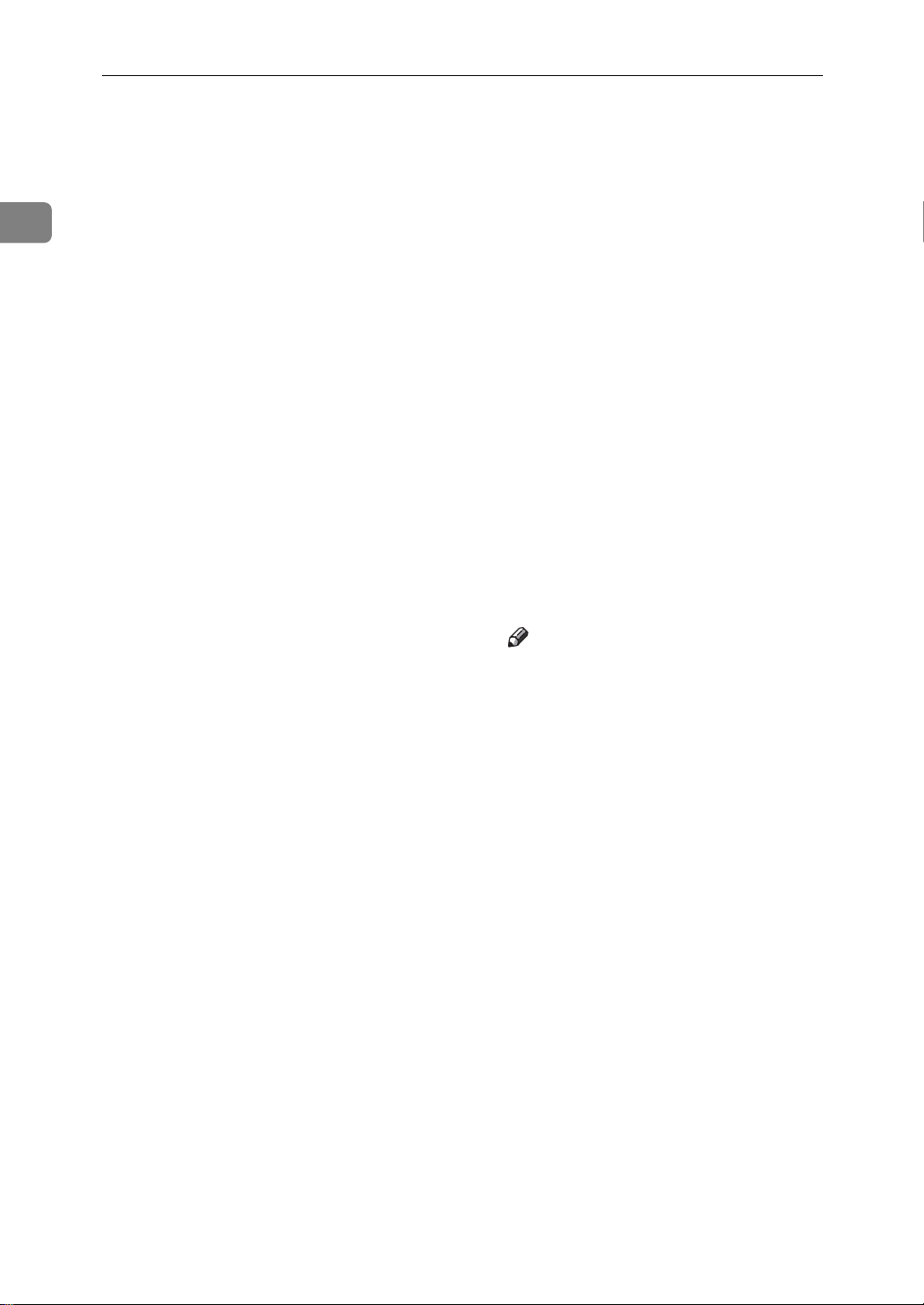
使用印表機伺服器
1
E 按一下 [ 登入 ]。
顯示用於輸入登入使用者名稱和密
碼的對話方塊。
F 輸入登入使用者名稱和密碼,然後
按一下 [ 登入 ]。
有關登入使用者名稱和密碼的詳細
資訊,請洽詢您的網路管理員。
G 在左側區域內按一下[設定],然 後 按
一下 [NetWare]。
• 列印伺服器名稱:輸入 NetWare
列印伺服器名稱。若要將介面卡
作為列印伺服器使用,請輸入檔
案伺服器上未啟用的列印伺服器
名稱。最多使用 47 個字元。
• 登入模式:規定是否在登入
NetWare 時指定檔案伺服器或
NDS 樹狀目錄。
• 檔案伺服器名稱:當在此輸入檔
案伺服器名稱時,僅搜尋指定的
檔案伺服器。此項目為強制命令。
最多使用 47 個字元。
• NDS 樹狀目錄:若要啟用 NDS
模式,請輸入您想要登入的 NDS
樹狀目錄的名稱。最多使用 32 個
字母數字字元。
• NDS context 名 稱:若 要 啟 用 NDS
模式,請輸入列印伺服器的
context。最多使用 127 個字元。
• 操作模式:指定是否將介面卡作
為印表機伺服器或遠端印表機使
用。
• 遠端印表機編號:將介面卡指定
成遠端印表機時,此項目有效。
輸入要在列印伺服器上建立的印
表機號碼相同的號碼 (0 至 254
個字元)。
• 工作逾時:當介面卡作為
NetWare 遠端印表機使用時,則
印表機無法偵測列印工作何時結
束。因此,從印表機最後接收到
列印資料起,當某一段時間過後,
印表機將終止列印 (例如,印表
機在某一段時間內沒有接收到列
印資料)。在此指定此段時間
(3至255秒)。初始值為15(秒)。
• 訊框類型:從下拉選單中選擇框
線種類。
• 列印伺服器協定:從下拉選單中
選擇 NetWare 協定。
• NCP 傳送協定:選擇 NCP 傳送
協定。
H 確認設定值,然後按一下 [ 確定 ]。
至此設定完成。重新啟動 Web Image
Monitor 前請稍等。
I 按一下 [ 登出 ]。
註
❒ 要檢查組態設定是否正確,請在
命令提示字元中輸入下列指令:
F:>USERLIST
❒ 如果印表機依照設定工作,則列
印伺服器的名稱會顯示為已連接
的使用者。
❒ 如果無法識別要設定的印表機,
請在從印表機列印的配置頁檢查
印表機名稱。有關列印配置頁的
詳細資訊,請參閱印表機參考。
❒ 若清單中未出現任何印表機名
稱,請為電腦及印表機匹配
IPX/SPX訊框類型。使 用 Windows
的 [ 網路 ] 對話方塊來變更電腦
的訊框類型。
18
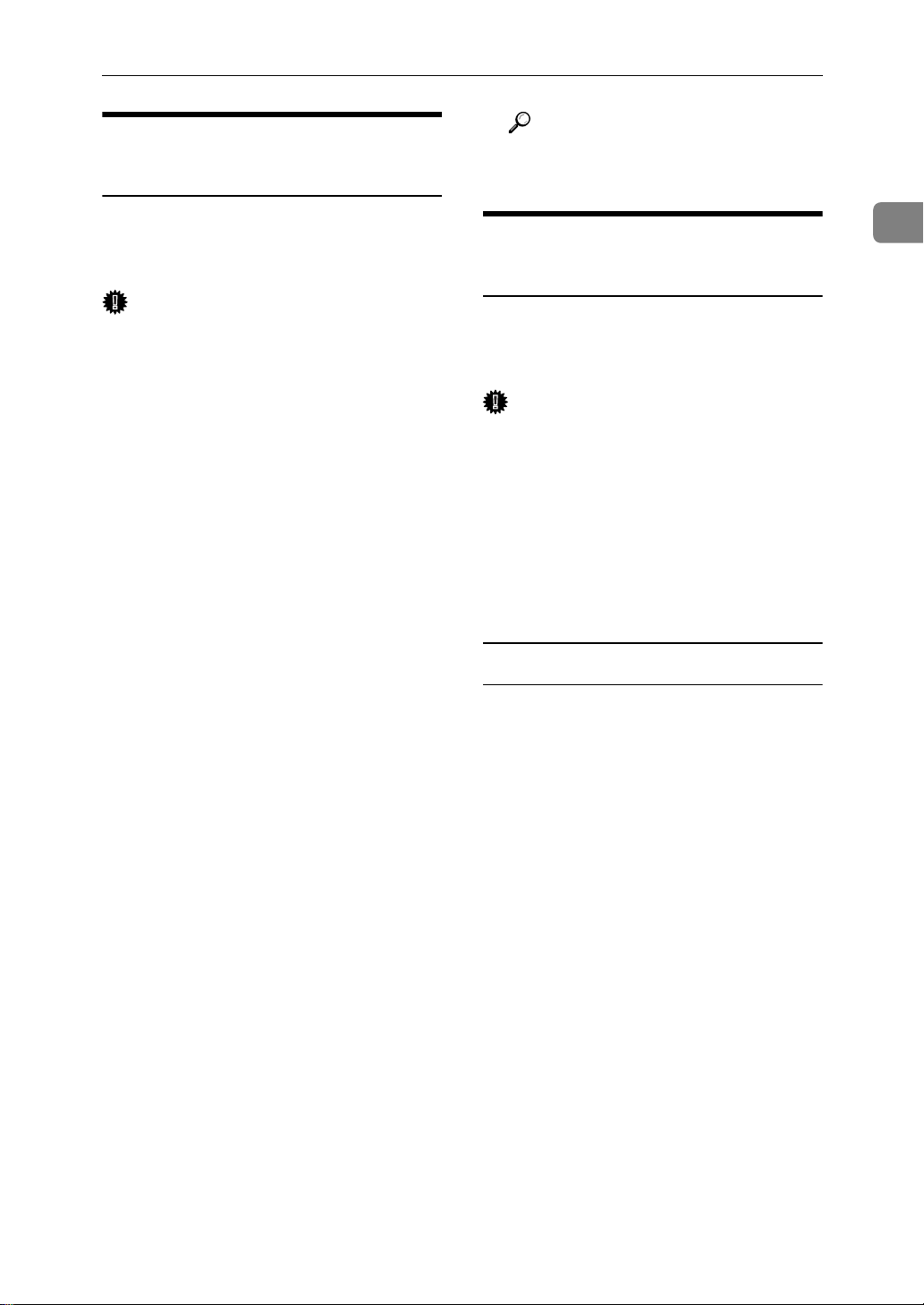
設定成列印伺服器 (NetWare 4.x、5/5.1、6/6.5)
使用 NetWare
參考
第 17 頁 “ 設定成列印伺服器
(NetWare 3.x) ”
請按照下列步驟,使用 NetWare 4.x、
NetWare 5/5.1 或 NetWare 6/6.5 將本機
作為列印伺服器連接。
重要訊息
❒ 在 NetWare 4.x、NetWare 5/5.1 或
NetWare 6/6.5 中將印表機用作列印
伺服器時,請將其設定為 NDS 模式。
❒
若使用
6/6.5
NetWare 5/5.1
,請將印表機設定為列印伺服器。
或
NetWare
A 以管理員或同等身份登入檔案伺服
器。
B 從[ 開始 ] 選單啟動 NIB Setup Tool。
C 按一下 [ 精靈 ],然後按一下 [ 確定 ]。
D 選擇您想要設定的印表機,然後按
一下 [ 下一步 ]。
出現一個對話方塊,提示您執行網
頁瀏覽器中的剩餘設定任務。按一
下 [ 確定 ],然後等待至 Web Image
Monitor 自動啟動。
E 按一下 [ 登入 ]。
顯示用於輸入登入使用者名稱和密
碼的對話方塊。
F 輸入登入使用者名稱和密碼,然後
按一下 [ 登入 ]。
有關登入使用者名稱和密碼的詳細
資訊,請洽詢您的網路管理員。
G 在左側區域內按一下[設定],然 後 按
一下 [NetWare]。
H 確認設定值,然後按一下 [ 確定 ]。
至此設定完成。重新啟動 Web Image
Monitor 前請稍等幾分鐘。
I 按一下 [ 登出 ]。
1
在 NetWare 5/5.1 或 6/6.5 環 境中使用純 IP
請按照下列步驟,在 NetWare 5/5.1 或
NetWare 6/6.5 的純 IP 環境中將本機作
為列印伺服器連接。
重要訊息
❒ 在 NetWare 5/5.1 或 NetWare 6/6.5 的
純 IP 環境中建立已佇列的列印伺服
器時,請使用 NetWare 管理員身分
在檔案伺服器上建立列印佇列。
❒ 在純 IP 環境中,本印表機無法作為
遠端印表機使用。
❒ 若要在純 IP 環境中使用印表機,請
將其設為 IPv4。
使用 NWadmin 設定
A 從 Windows 啟動 NWadmin。
有關 NWadmin 的詳細資訊,請參閱
NetWare 手冊。
B 在樹狀目錄中選擇列印佇列所在的
物件,然後按一下 [ 物件 ] 選單中的
[ 建立 ]。
C 在 [ 新物件的類別 ] 方塊中,按一下
[ 列印佇列 ],然後按一下 [ 確定 ]。
D 在[列印佇列名稱]方 塊 中,輸 入 列 印
佇列名稱。
E 在[列印佇列磁碟區]方 塊 中,按 一 下
[ 瀏覽 ] 按鈕。
F 在[可用的物件]方塊中,按一下建立
列印佇列時所在的磁碟區,然後按
一下 [ 確定 ]。
G 檢查設定值,然後按一下 [ 建立 ]。
19
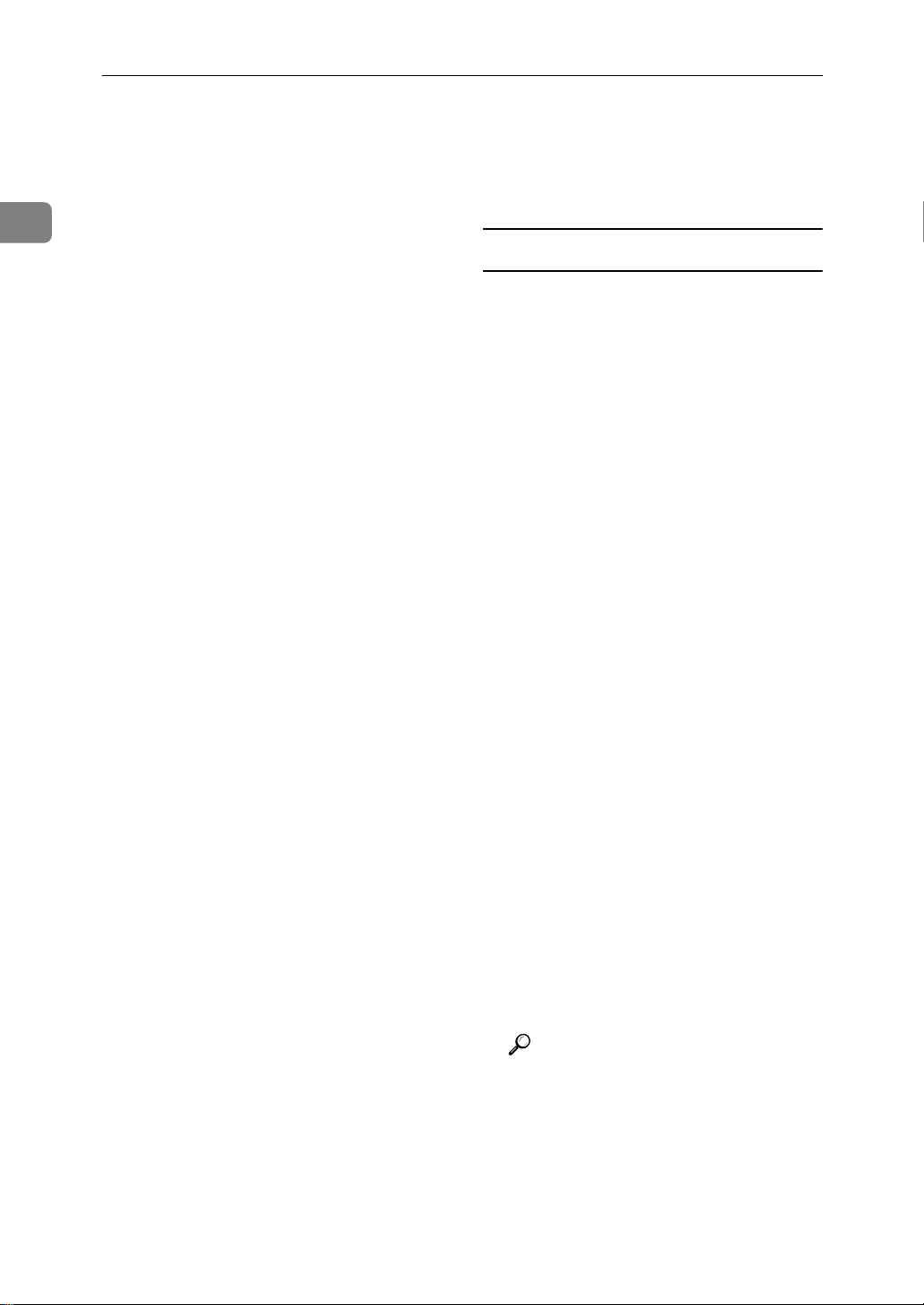
使用印表機伺服器
1
H 選擇印表機所在的物件,然後按一
下 [ 物件 ] 選單中的 [ 建立 ]。
I 在 [ 新物件的類別 ] 方塊中,按一下
[ 印表機 ],然後按一下 [ 確定 ]。對
於 NetWare 5,請按一下 [ 印表機
(非 NDPS) ]。
J 在[印表機名稱]方塊中,輸入印表機
的名稱。
K 選取[定義其他內容]核取方塊,然後
按一下 [ 建立 ]。
L 按一下[指派],然後按一下[ 指派] 區
域中的 [ 新增 ]。
M 在[可用的物件]方塊中,按一下所建
立的佇列,然後按一下 [ 確定 ]。
N 按一下 [ 組態設定 ],並 在 [ 印表機類
型 ] 清單中,按一下 [ 平行 ],然後
按一下 [ 通訊 ]。
O 按一下[通訊類型] 區域中的 [ 手動載
入 ],然後按一下 [ 確定 ]。
P 檢查設定值,然後按一下 [ 確定 ]。
Q 選擇使用 NIB Setup Tool 指定的環
境,然後在 [ 物件 ] 選單中按一下
[ 建立 ]。
V 在[可用的物件]方塊中,按一下所建
立的佇列,然後按一下 [ 確定 ]。
W 檢查設定值,然後按一下 [ 確定 ]。
使用 NIB Setup Tool 設定
A 以管理員或同等身份登入檔案伺服
器。
B 從[ 開始 ] 選單啟動NIB Setup Tool。
C 按一下 [ 屬性工作表 ],然後按一下
[ 確定 ]。
D 選擇您想要設定的印表機,然後按
一下 [ 下一步 ]。
出現一個對話方塊,提示您執行網
頁瀏覽器中的剩餘設定任務。按一
下 [ 確定 ],然後等待至 Web Image
Monitor 自動啟動。
E 按一下 [ 登入 ]。
出現一個用於輸入[登入使用者名稱:]
和[登入密碼:]
的對話方塊。
F 輸入登入使用者名稱和密碼,然後
按一下 [ 登入 ]。
有關登入名稱和密碼的詳細資訊,
請洽詢您的網路管理員。
R
在[新物件的類別]方塊中,按一下
[
列印伺服器],然後按一下[確定]。
對於
NetWare 5
服器 (非
,請按一下[列印伺
NDPS)]
。
S 在[列印伺服器名稱]方塊中,輸 入 列
印伺服器的名稱。
使用與利用 NIB Setup Tool 指定相
同的列印伺服器名稱。
T 選取[定義其他內容]核取方塊,然後
按一下 [ 建立 ]。
U 按一下[指派],然後按一下[ 指派] 區
域中的 [ 新增 ]。
20
G 在左側區域內按一下[設定 ],然 後 按
一下 [NetWare]。
H 確認設定值,然後按一下 [ 確定 ]。
至此設定完成。重新啟動 Web Image
Monitor 前請稍等幾分鐘。
I 按一下 [ 登出 ]。
參考
第 17 頁 “ 設定成列印伺服器
(NetWare 3.x) ”
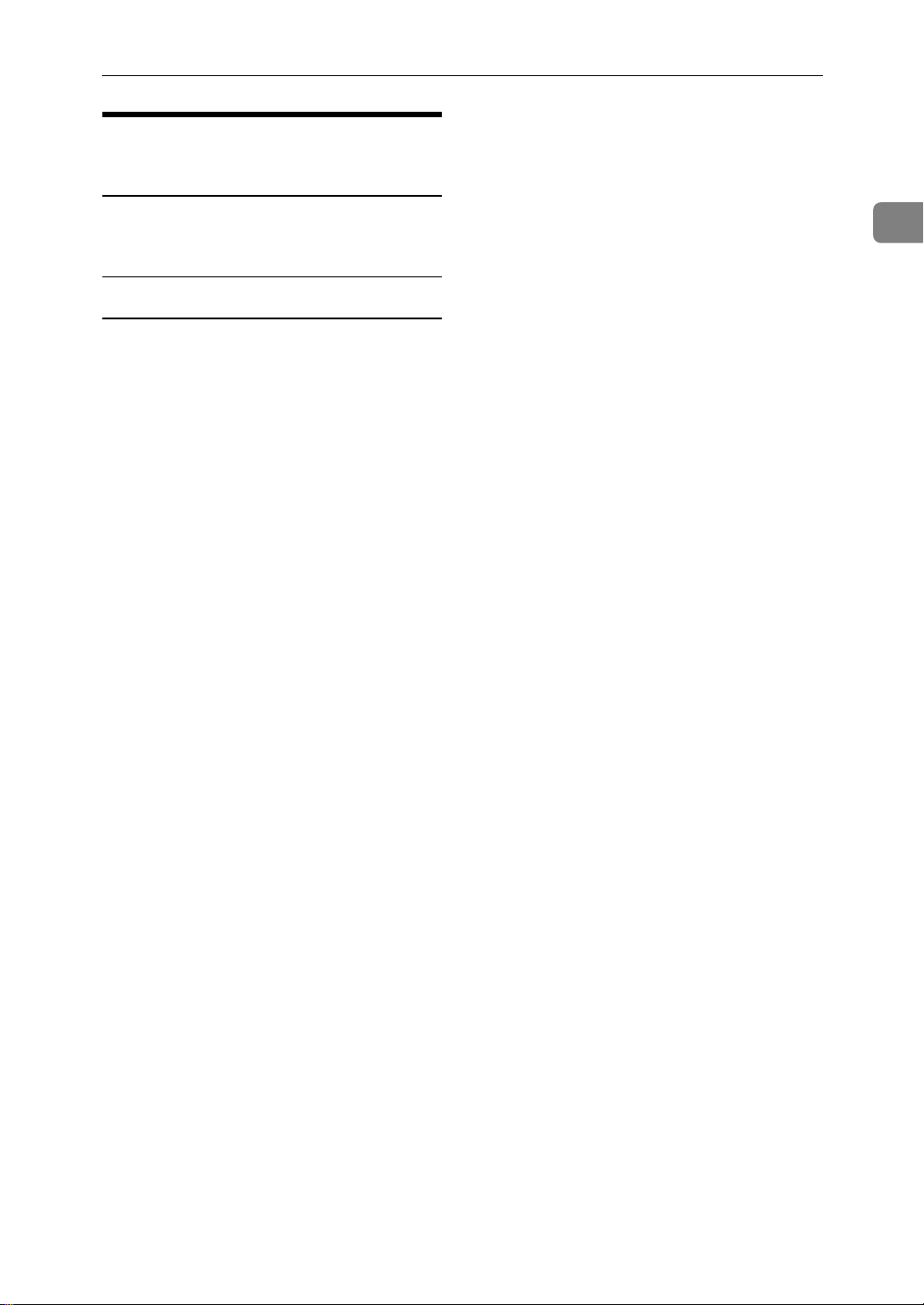
設定成遠端印表機
(NetWare 3.x)
使用 NetWare
L
要變更印表機的名稱,請輸入新名稱。
印表機被指定的名稱為“
“
x
”代表所選印表機的號碼。
printer x
”。
請按照下列步驟在 NetWare3.x 下將本
機作為遠端印表機使用。
使用 PCONSOLE 設定
A 在命令提示字元中輸入
“PCONSOLE”。
F:> PCONSOLE
B 建立列印佇列。
若使用現有的列印佇列,請參考建
立印表機的步驟。
C 在 [ 可用選項 ] 選 單 中,選 擇 [ 列印佇
列資訊 ],然後按 【Enter】鍵。
D 按 【插入】鍵,然後輸入列印佇列
名稱。
E 按【 Esc】鍵,回到 [ 可用選項 ] 選單。
F 設定到印表機的網路連線。
G 在 [ 可用選項 ] 選 單 中,按 一 下 [ 列印
伺服器資訊 ],然後按 【Enter】鍵。
H 要建立新列印伺服器,請按【插入】
鍵,然後輸入列印伺服器名稱。
對於目前已定義的列印伺服器,請
從 [ 列印伺服器 ] 清單中選擇一個列
印伺服器。
使用與利用 NIB Setup Tool 指定相
同的印表機名稱。
M 選擇[ 遠端平行,LPT1] 作為印表機類
型。
IRQ、緩衝區大小、起始頁和佇列服
務模式將自動設定。
N 按【Esc】鍵,然後在 確認訊息上按
一下 [ 是 ]。
O 按【Esc】鍵,回到 [ 列印伺服器組
態設定選單 ]。
P 將列印佇列指定給建立的印表機。
Q 在[列印伺服器組態設定選單]中,選
擇 [ 印表機服務佇列 ]。
R 選擇已建立的印表機。
S 按 【插入】鍵,選擇按印表機處理
的佇列。
您可以選擇數個佇列。
T 請按照螢幕上的說明來進行其它必
要的設定。
請按照下列步驟檢查是否已指定佇
列。
U 按住【Esc】鍵直到出現“結束 ?”,
然後選擇 [ 是 ] 結束 PCONSOLE。
V 通過從 NetWare 伺服器的主控台輸
入下列內容,啟動列印伺服器。
若列印伺服器正在運作中,請終止
運作並重新啟動。
1
I 在 [ 列印伺服器資訊 ] 選單中,選擇
[ 列印伺服器組態設定 ]。
J 在[列印伺服器組態設定]選單中,選
擇 [ 印表機組態設定 ]。
K 選擇標記為 [ 未安裝 ] 的印表機。
使用與利用 NIB Setup Tool 指定的
遠端印表機號相同的印表機號碼。
❖ 終止
CAREE: unload pserver
❖ 啟動
CAREE: load pserver
print_server_name
21
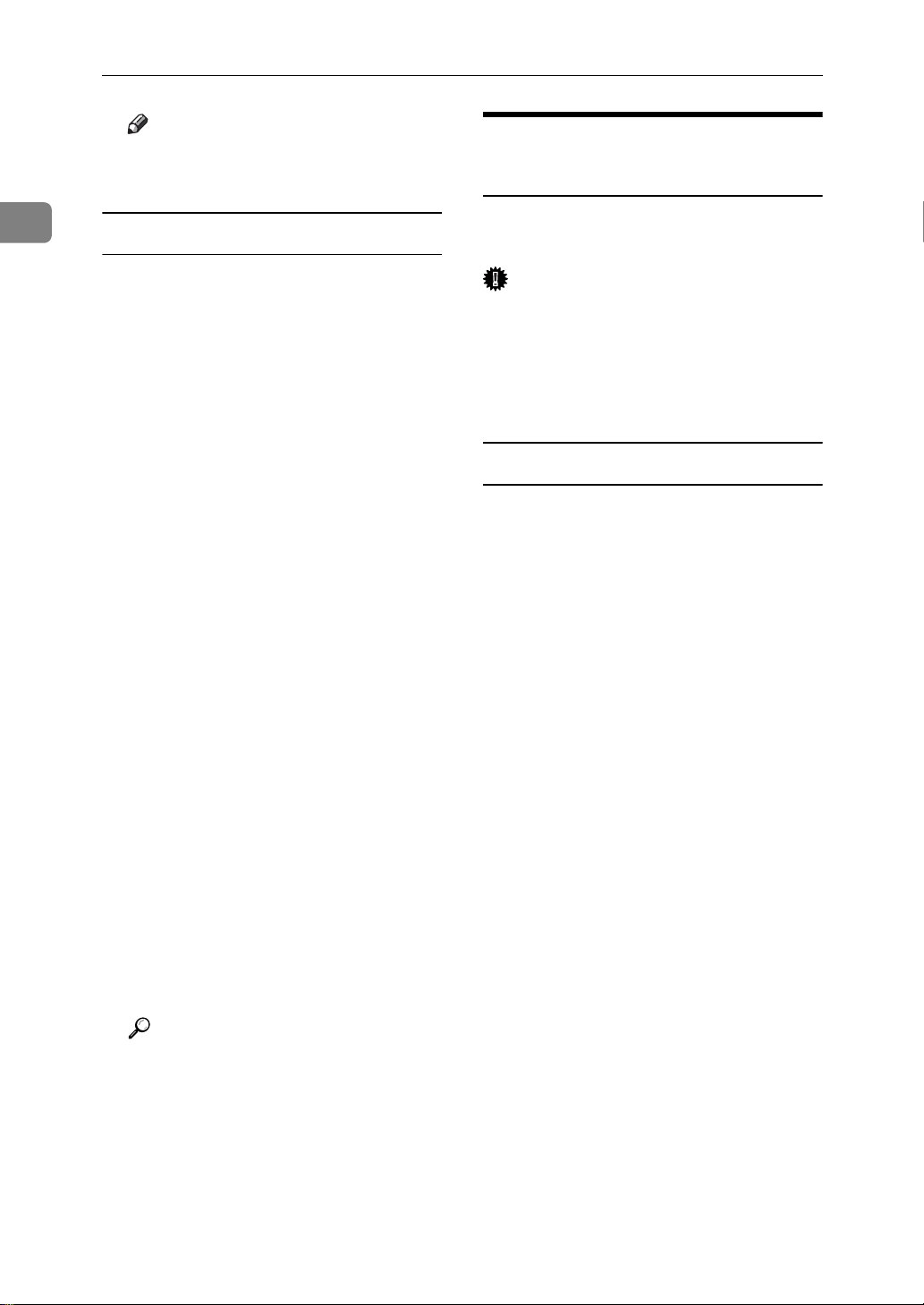
使用印表機伺服器
註
❒ 如果印表機依照設定工作,便會
顯示 “正在等待工作”訊息。
設定成遠端印表機 (NetWare 4.x、5/5.1、6/6.5)
1
使用 NIB Setup Tool 設定
A 以監督員或同等身份登入檔案伺服
器。
B 從[ 開始 ] 選單啟動 NIB Setup Tool。
C 按一下 [ 屬性工作表 ],然後按一下
[ 確定 ]。
D 選擇您想要設定的印表機,然後按
一下 [ 下一步 ]。
出現一個對話方塊,提示您執行網
頁瀏覽器中的剩餘設定任務。按一
下 [ 確定 ],然後等待至 Web Image
Monitor 自動啟動。
E 按一下 [ 登入 ]。
出現一個用於輸入[登入使用者名稱:]
和[登入密碼:]
的對話方塊。
F 輸入登入使用者名稱和密碼,然後
按一下 [ 登入 ]。
有關登入使用者名稱和密碼的詳細
資訊,請洽詢您的網路管理員。
G 在左側區域內按一下[設定],然 後 按
一下 [NetWare]。
H 確認設定值,然後按一下 [ 確定 ]。
至此設定完成。重新啟動 Web Image
Monitor 前請稍等幾分鐘。
請按照下列步驟在NetWare 4.x, 5/5.1與
6/6.5 下將本機作為遠端印表機使用。
重要訊息
❒ 若要在 NetWare 4.x、5/5.1、6/6.5 下
將此印表機作為遠端印表機使用,
請將其設定為 NDS 模式。
❒ 使用純 IP 時,請勿將印表機作為遠
端印表機使用。
使用 NWadmin 設定
A 從 Windows 啟動 NWadmin。
有關 NWadmin 的詳細資訊,請參閱
NetWare 手冊。
B 設定到列印佇列的網路連線。在樹
狀目錄中選擇列印佇列所在的物
件,然後按一下 [ 物件 ] 選單中的
[ 建立 ]。
C 在 [ 新物件的類別 ] 方塊中,按一下
[ 列印佇列 ],然後按一下 [ 確定 ]。
D 在[列印佇列名稱]方 塊 中,輸 入 列 印
佇列名稱。
E 在[列印佇列磁碟區]方 塊 中,按 一 下
[ 瀏覽 ] 按鈕。
F 在[可用的物件]方塊中,按一下建立
列印佇列時所在的磁碟區,然後按
一下 [ 確定 ]。
I 按一下 [ 登出 ]。
參考
第 17 頁 “ 設定成列印伺服器
(NetWare 3.x) ”
22
G 檢查設定值,然後按一下 [ 建立 ]。
H
設定到印表機的網路連線。選擇印表
機所在的物件,然後按一下
選單中的[建立]。
[
物件
I 在 [ 新物件的類別 ] 方塊中,按一下
[ 印表機 ],然後按一下 [ 確定 ]。對
於 NetWare 5,請按一下 [ 印表機
(非 NDPS) ]。
]
